Page 1
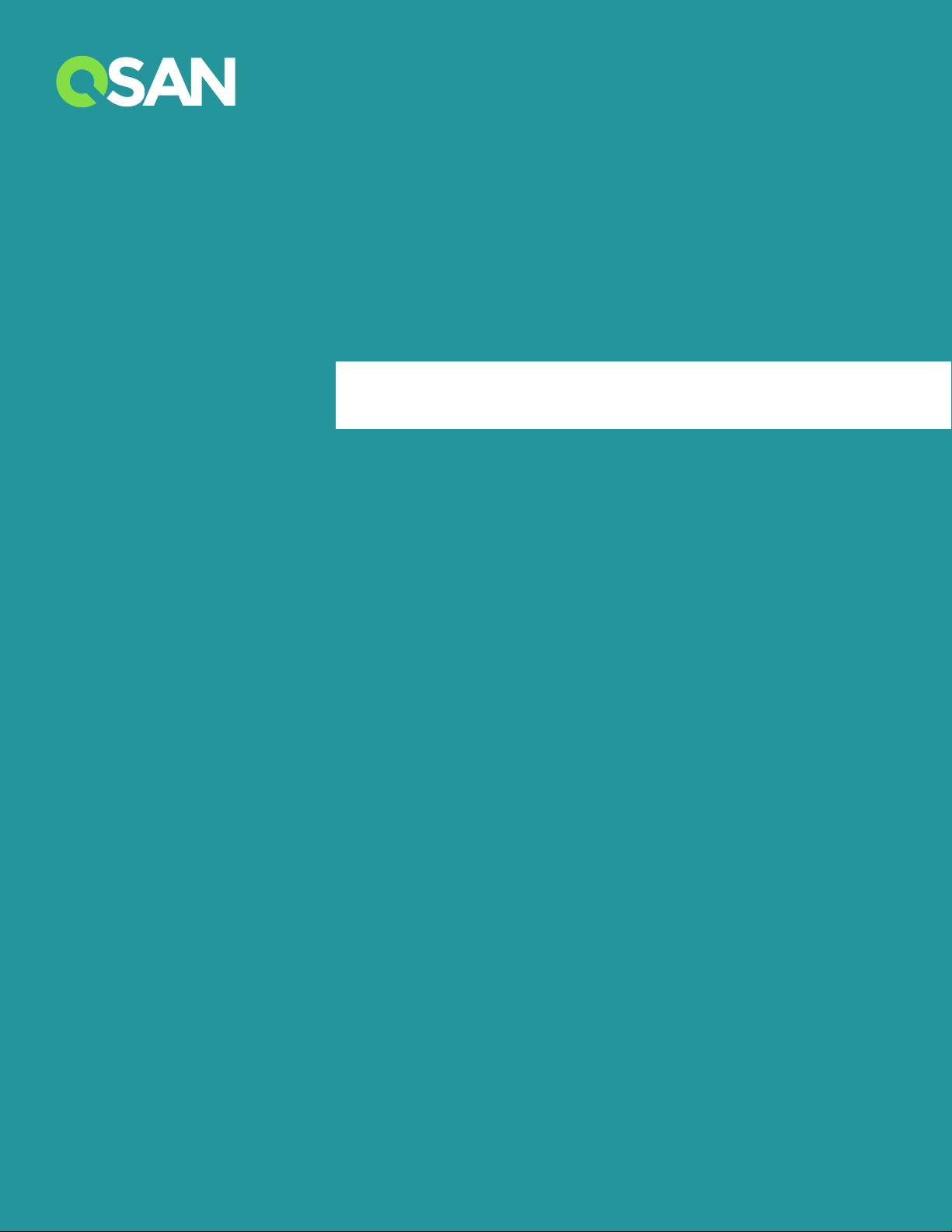
XN5004T Hardware
Benutzerhandbuch
QSAN Technology Inc. www.qsan.com
© Copyright 2017 QSAN Technology, Inc. Alle Rechte vorbehalten.
Ohne schriftliche Genehmigung von QSAN Technology, Inc. darf kein Teil dieses Dokuments vervielfältigt oder weitergegeben werden.
Page 2
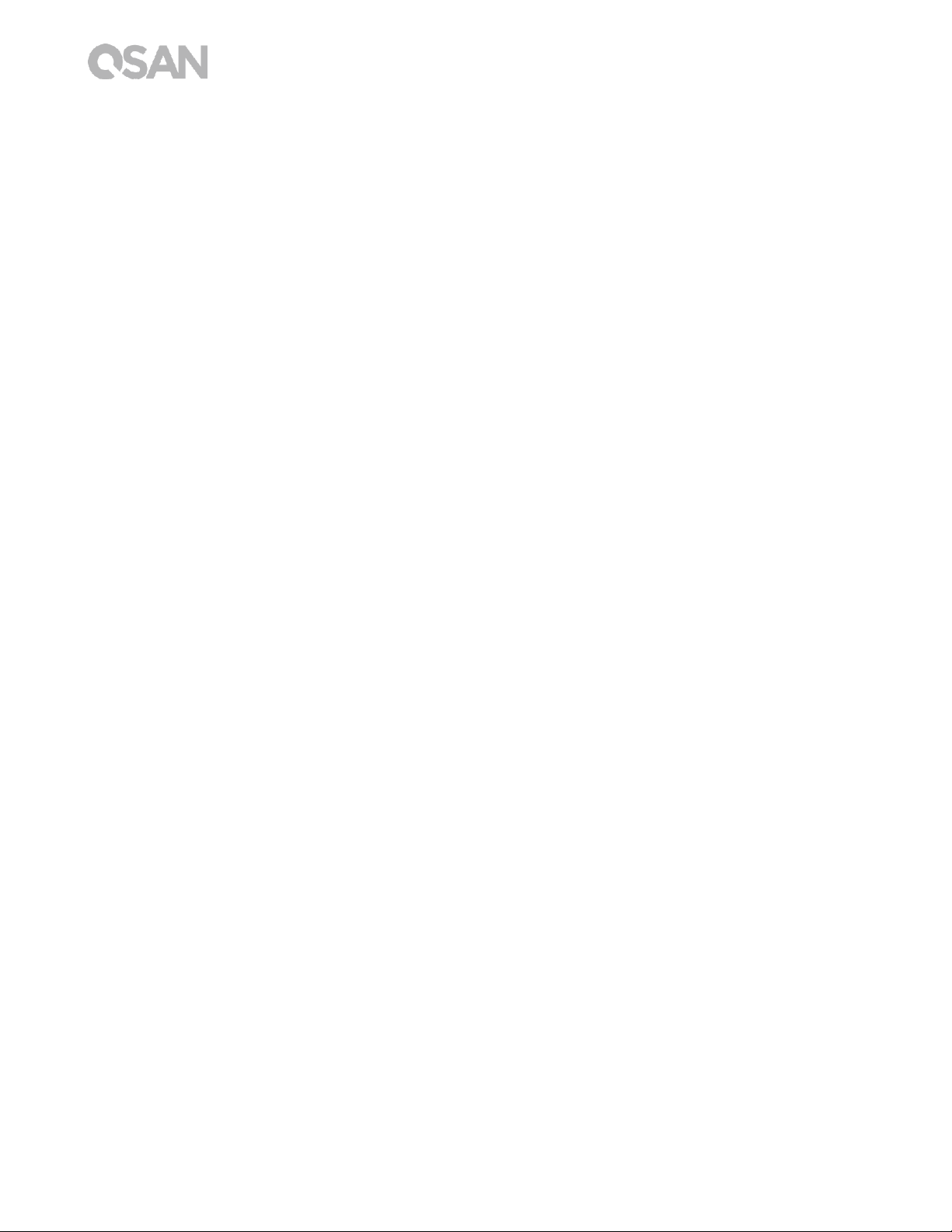
Ausgabe1.0 (Oktober 2017)
Diese Ausgabe bezieht sich auf QSAN XCubeNAS XN5004T NAS Speichersysteme. QSAN geht davon
aus, dass die in dieser Publikation enthaltenen Veröffentlichungen zum Zeitpunkt der Veröffentlichung
korrekt sind. Diese Informationen können jederzeit ohne Vorankündigung geändert werden.
Marken
QSAN, das QSAN-Logo, XCubeNAS, und QSAN.com sind Marken oder eingetragene Marken von QSAN
Technology, Inc.
Intel, Xeon, Pentium, Core, Celeron, Intel Inside und das Intel Inside-Logo sind Marken von Intel
Corporation in den Vereinigten Staaten und anderen Ländern.
Andere Marken und Handelsnamen können in diesem Dokument benutzt werden, um entweder auf die
juristischen Personen, welche die Marken und Namen beanspruchen, oder deren Produkte Bezug zu
nehmen.
Page 3
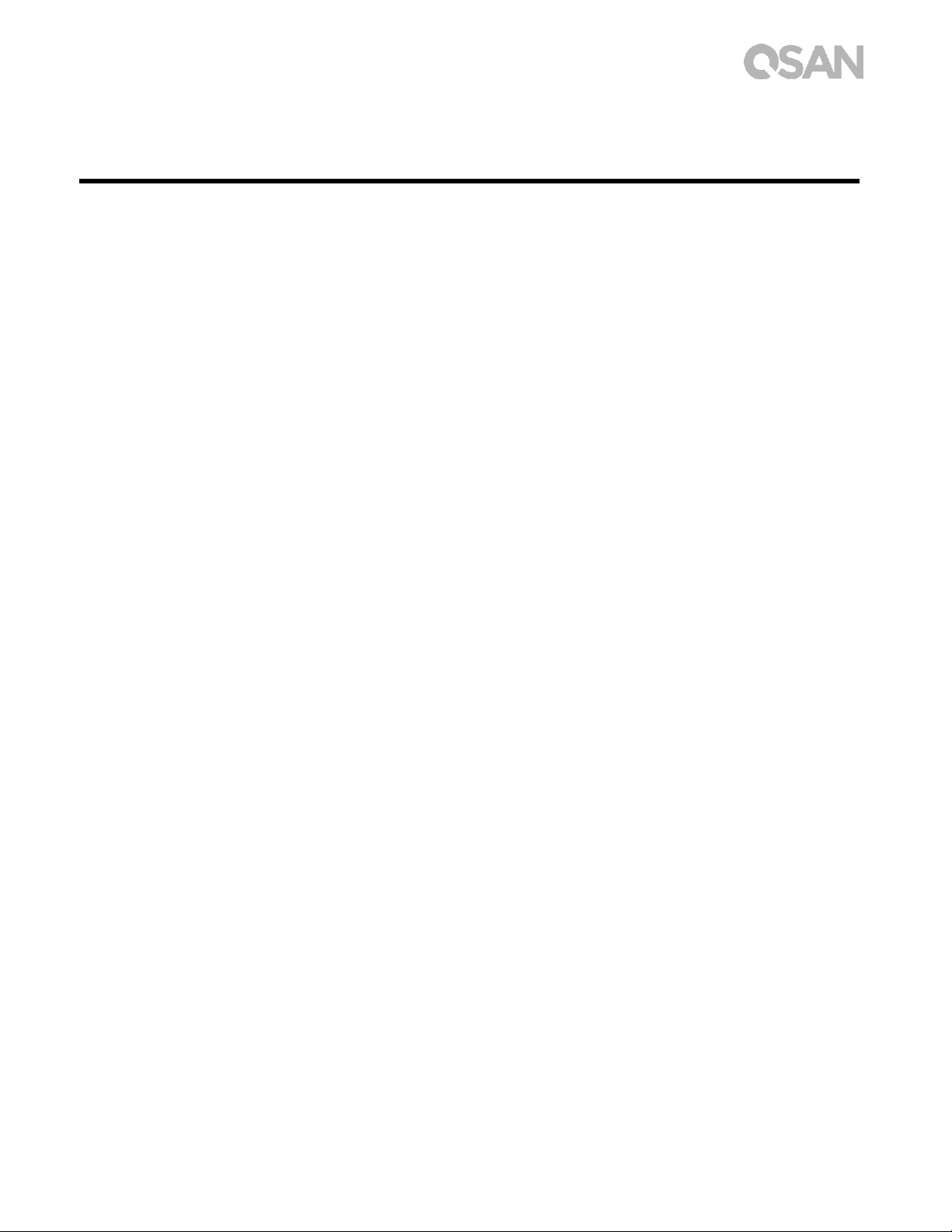
Anmerkungen i
Anmerkungen
Die in diesem Handbuch enthaltenen Informationen wurden auf Genauigkeit überprüft. Sie
können typographische Fehler oder technische Ungenauigkeiten enthalten. Dieses
Dokument wird regelmäßig aktualisiert. Diese Änderungen sind in den jeweils
nachfolgenden Publikationen enthalten. QSAN kann Verbesserungen oder Ä nderungen bei
den Produkten vornehmen. Alle Merkmale, Funktionen und Produktspezifikationen können
ohne vorherige Verständigung oder Begründung geändert werden. Alle Angaben, Daten und
Empfehlungen in diesem Dokument stellen keinerlei ausdrückliche oder stillschweigende
Gewährleistung dar.
Jegliche hierin enthaltenen Leistungsdaten wurden in einer kontrollierten Umgebung
ermittelt. Daher können die in anderen Betriebsumgebungen ermittelten Ergebnisse
signifikant abweichen. Einige Messungen sind möglicherweise in Systemen auf
Entwicklungsebene erfolgt und es gibt keine Garantie, dass diese Messungen jenen in
allgemein verfügbaren Systemen entsprechen. Darüber hinaus wurden einige Messungen
möglicherweise durch Extrapolation geschätzt. Aktuelle Ergebnisse können variieren. Die
Benutzer dieses Dokuments müssen die anwendbaren Daten für ihre spezifische Umgebung
überprüfen.
Diese Information enthält Beispiele von Daten und Berichten, die bei täglichen
Geschäftstätigkeiten verwendet werden. Um sie so vollständig wie möglich darzustellen,
enthalten die Beispiele die Namen von Personen, Unternehmen und Produkten.
Alle diese Namen sind erfunden und jegliche Ähnlichkeit mit Namen und Adressen eines
tatsächlichen Unternehmens sind gänzlich zufällig.
Behördliche Bestimmungen
CE Statement
This device has been shown to be in compliance with and was tested in accordance with
the measurement procedures specified in the Standards and Specifications listed below.
Technical Standard: EMC DIRECTIVE 2014/30/EU Class B
(EN55032 / EN55024)
Page 4
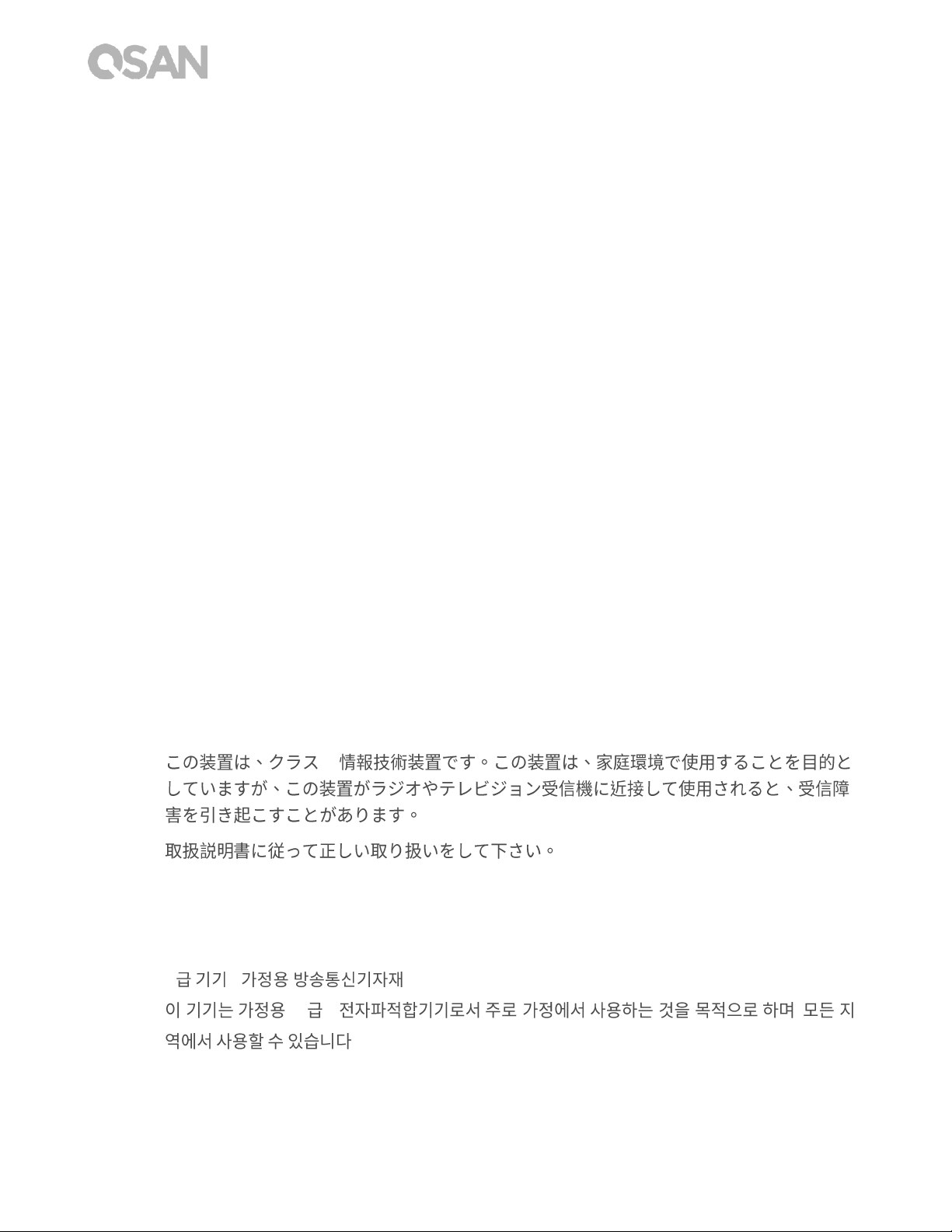
ii © Copyright 2017 QSAN Technology, Inc. Alle Rechte vorbehalten.
FCC Statement
This equipment has been tested and found to comply with the limits for a Class B digital
device, pursuant to Part 15 of the FCC Rules. These limits are designed to provide
reasonable protection against harmful interference when the equipment is operated in a
residential installation and used in accordance with the instruction manual may cause
harmful interference to radio communications. However, there is no guarantee that
interference will not occur in a particular installation. If this equipment does cause harmful
interference to radio or television reception, which can be determined by turning the
equipment off and on, the user is encouraged to try to correct the interference by one or
more of the following measures:
Reorient or relocate the receiving antenna.
Increase the separation between the equipment and receiver.
Connect the equipment into an outlet on a circuit different from that to which the
receiver is connected.
Consult the dealer or an experienced radio TV technician for help.
Notice: The changes or modifications not expressly approved by the party responsible for
compliance could void the user’s authority to operate the equivalent.
VCCI Statement
B
VCCI - B
KCC Statement
B ( )
(B ) ,
.
Page 5
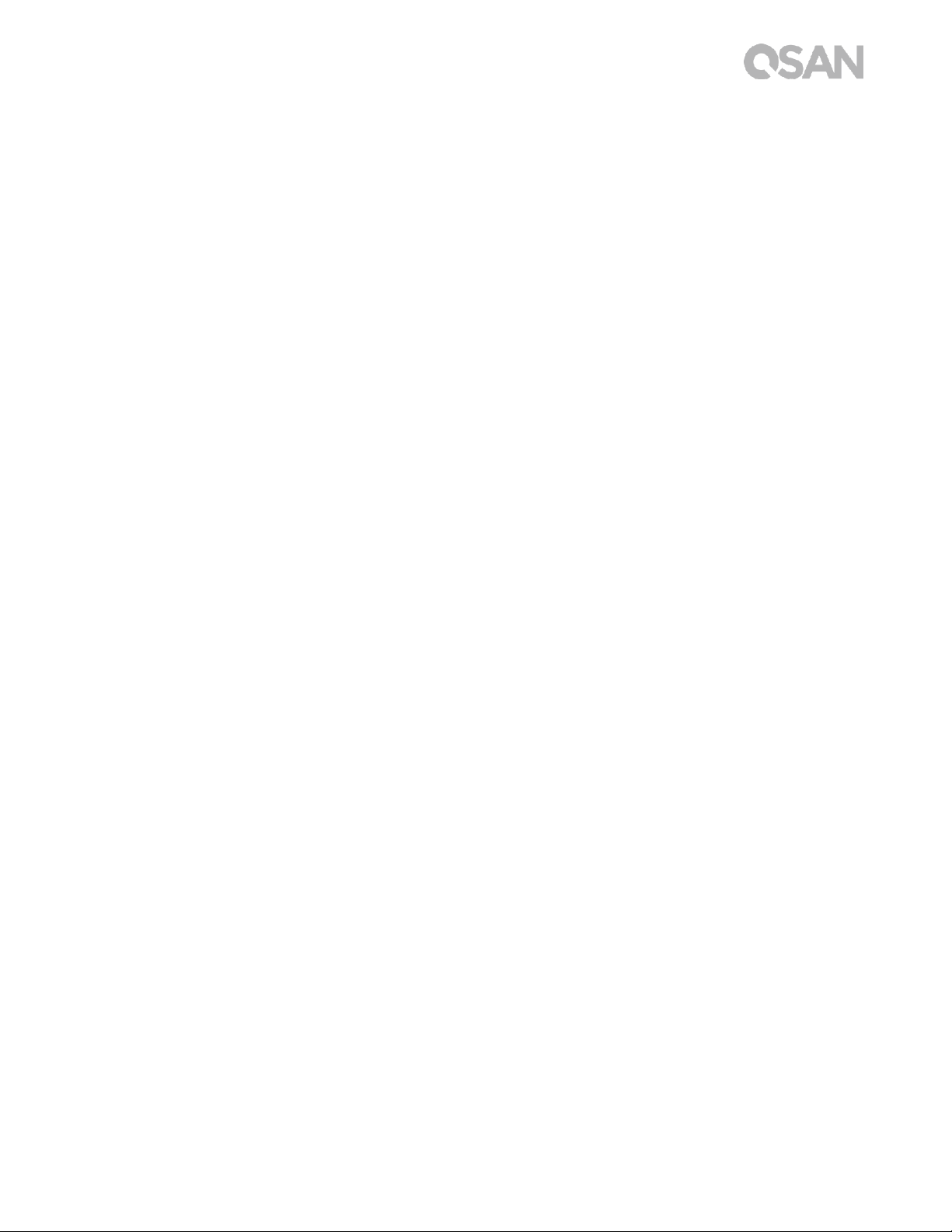
Anmerkungen iii
Sicherheitswarnungen
1. Der XCubeNAS kann bei Temperaturen von 0ºC~40ºC (31,99 ~ 103,99°F) normal
arbeiten. Sorgen Sie dafür, dass die Umgebung gut belüftet ist.
2. Das Stromkabel und die Geräte, die an den XCubeNAS angeschlossen sind, müssen
eine korrekte Versorgungsspannung liefern (100-240 Vac, 50-60Hz, 2.0A; 12Vdc, 5.0A).
3. Platzieren Sie den XCubeNAS nicht in direktem Sonnenlicht oder in der Nähe von
Chemikalien. Stellen Sie sicher, dass Temperatur und Feuchtigkeit der Umgebung den
Optimierungsgrad erfüllen.
4. Platzieren Sie das Produkt immer mit der rechten Seite oben.
5. Stecken Sie das Stromkabel und alle angeschlossenen Kabel vor der Reinigung ab.
Wischen Sie den XCubeNAS mit einem trockenen Handtuch ab. Verwenden Sie für die
Reinigung des NAS keine Chemikalien oder Sprays.
6. Platzieren Sie keine Objekte auf dem XCubeNAS, um das normale Funktionieren des
Servers zu gewährleisten, und vermeiden Sie Überhitzung.
7. Verwenden Sie die in der Produktverpackung mitgelieferten Schrauben, um die
Festplatten in dem XCubeNAS zu sperren, wenn Sie die Festplatten installieren, um ein
ordnungsgemäßes Funktionieren zu gewährleisten.
8. Platzieren Sie den XCubeNAS nicht in der Nähe von Flüssigkeiten.
9. Platzieren Sie den XCubeNAS nicht auf einer unebenen Fläche, um ein Herunterfallen
und Beschädigung zu vermeiden.
10. Stellen Sie den XCubeNAS nicht auf den Boden und treten Sie nicht auf das System, um
eventuelle Schäden zu vermeiden.
11. Stellen Sie sicher, dass die Spannung am Installationsort des XCubeNAS korrekt ist.
Wenden Sie ich für die Information an den Händler oder das lokale
Energieversorgungsunternehmen.
12. Stellen Sie keine Objekte auf das Stromkabel.
13. Versuchen Sie unter keinen Umständen, den XCubeNAS zu reparieren. Unsachgemäße
Demontage kann einen elektrischen Schlag oder andere Risiken für den Benutzer
verursachen. Bei Fragen wenden Sie sich bitte an den Händler.
Page 6
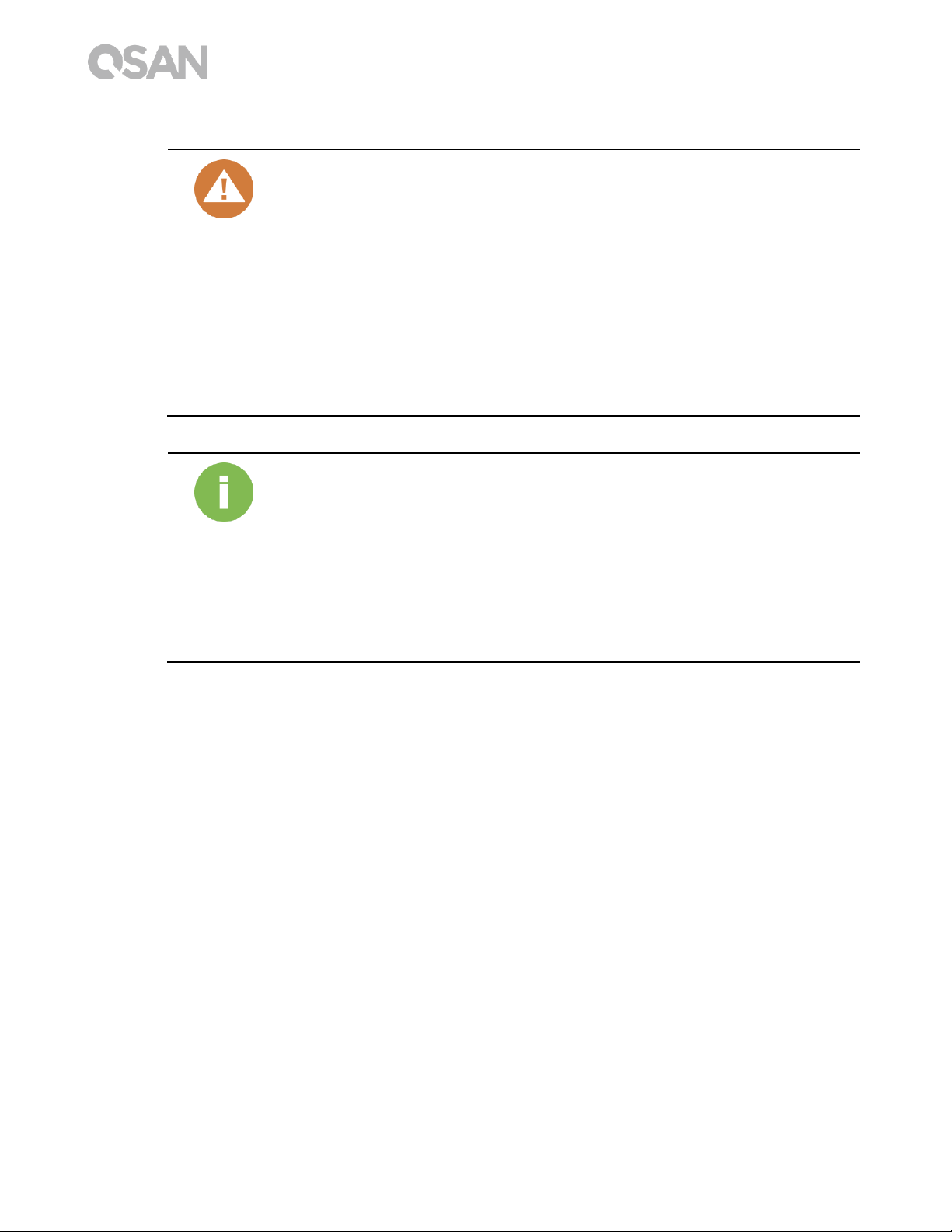
iv © Copyright 2017 QSAN Technology, Inc. Alle Rechte vorbehalten.
CAUTION: (English)
Replacing incorrect type of battery will have the risk of explosion. Please
replace the same or equivalent type battery use and dispose of used
batteries appropriately.
VORSICHT: (German)
Die Verwendung eines falschen Batterietyps als Ersatz birgt das Risiko
einer Explosion. Bitte ersetzen Sie die Batterie durch eine Batterie
desselben Typs oder eines gleichwertigen Typs und entsorgen Sie
gebrauchte Batterien entsprechend.
INFORMATION:
QSAN bietet eine beschränkte Garantie für Hardware-Produkte der Marke
QSAN.
System-Hardware und Peripherieprodukt(e) 2 Jahre beschränkte
Garantie ab dem ursprünglichen Kaufdatum.
Weitere Details finden Sie auf der offiziellen QSAN-Webseite:
https://www.qsan.com/en/warranty.php
Page 7
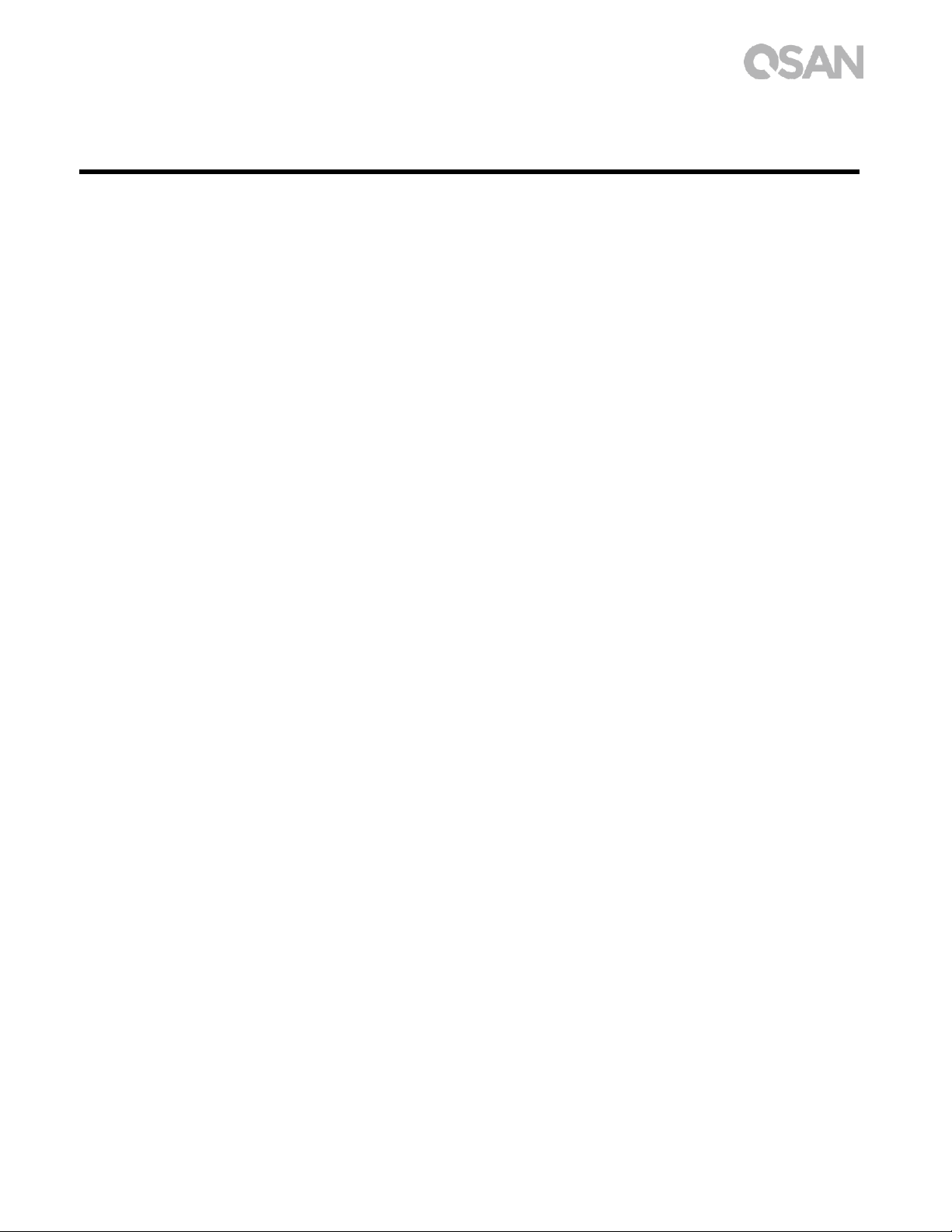
Inhaltsverzeichnis v
Inhaltsverzeichnis
Anmerkungen................................................................................................................................. i
Behördliche Bestimmungen ............................................................................................................ i
Sicherheitswarnungen .................................................................................................................... iii
Vorwort .......................................................................................................................................... 1
Ü ber dieses Handbuch .................................................................................................................... 1
Zugehörige Dokumente .................................................................................................................. 1
Technischer Support: ...................................................................................................................... 2
Information, Tipp und Vorsicht ....................................................................................................... 2
Konventionen ................................................................................................................................... 3
1. Überblick .............................................................................................................................. 4
1.1. Verpackungsinhalt .................................................................................................................. 4
1.2. XN5004T Produktüberblick .................................................................................................... 5
2. Überblick Hardware ............................................................................................................. 7
2.1. Vorder- und Rückseite ............................................................................................................ 7
2.2. Systemlaufwerk-Nummerierung ............................................................................................ 8
2.3. Laufwerk-Formfaktoren .......................................................................................................... 9
3. Installieren der System-Hardware .................................................................................... 10
3.1. Das Laufwerkim Tray installieren ........................................................................................ 10
3.2. Speicher-Upgrade ................................................................................................................. 17
3.3. Installieren der optionalen Adapterkarte ............................................................................. 19
3.4. Das System mit dem Host verbinden .................................................................................. 23
3.5. Inbetriebnahme Ihres Systems ............................................................................................ 25
4. QSM erkennen und installieren ........................................................................................ 27
5. Neustart/Abschalten/Abmelden des QSM ..................................................................... 31
6. Auf die Werkseinstellungen zurücksetzen ...................................................................... 33
7. LED-Anzeigetabelle ........................................................................................................... 36
8. Summer-Anzeige-Tabelle.................................................................................................. 39
9. Support und andere Ressourcen ...................................................................................... 40
9.1. Technischen Support erhalten ............................................................................................. 40
9.2. Dokumentations-Feedback .................................................................................................. 41
Anhang ........................................................................................................................................ 42
Endbenutzer-Lizenzvertrag (EULA) .............................................................................................. 42
Liste der empfohlenen optionalen Module .................................................................................. 45
Page 8
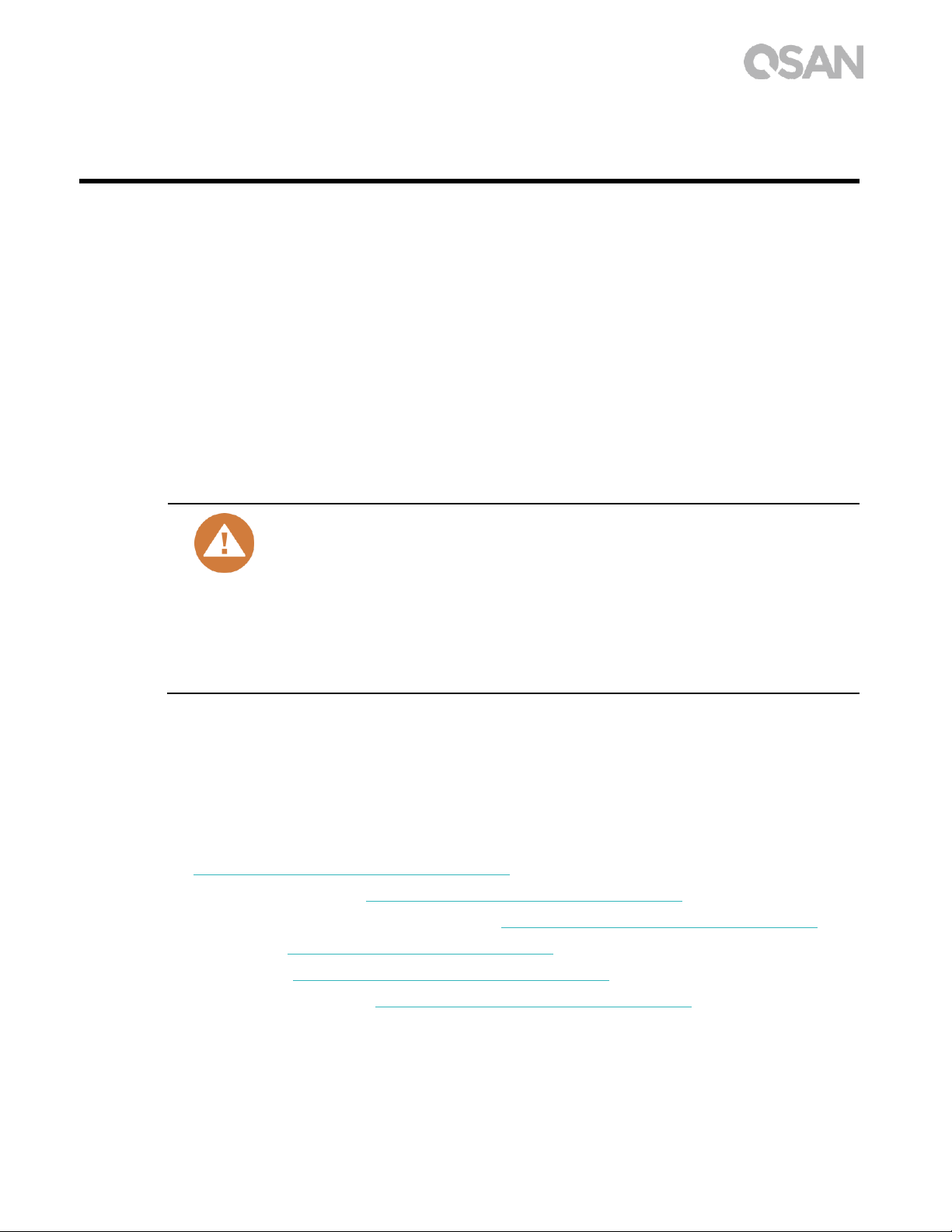
1
Vorwort
Ü ber dieses Handbuch
Dieses Handbuch bietet einen technischen Leitfaden für den Aufbau und die
Implementierung des QSAN XN5004T-Systems und ist für die Verwendung durch SystemAdministratoren, NAS-Designer, Storage Consultants, oder jede Person vorgesehen, die
dieses Produkt gekauft hat und mit Server- und Computernetzwerk, NetzwerkAdministration, Speichersystem-Installation und -Konfiguration, Network Attached StorageManagement und relevanten Protokollen vertraut ist.
VORSICHT:
Versuchen Sie NICHT; die Komponenten des Geräts selbst zu warten,
auszutauschen, zu demontieren oder ein Upgrade durchzuführen. Dies
kann einen Verstoß gegen Ihre Garantie darstellen, und birgt die Gefahr
eines elektrischen Schlags. Überlassen Sie alle Wartungsarbeiten
autorisiertem Servicepersonal. Befolgen Sie stets die Anweisungen dieses
Benutzerhandbuchs.
Zugehörige Dokumente
Es gibt zugehörige Dokumente, die von der Webseite heruntergeladen werden können.
XCubeNAS QIG (Schnellinstallationsanleitung):
https://www.qsan.com/en/download.php
Kompatibilitätsmatrix: https://www.qsan.com/en/download.php
XCubeNAS QSM 3.0 Benutzerhandbuch: https://www.qsan.com/en/download.php
Online-FAQ: https://www.qsan.com/en/faq.php
Weißbücher: https://www.qsan.com/en/download.php
Anwendungs-Hinweise: https://www.qsan.com/en/download.php
Page 9
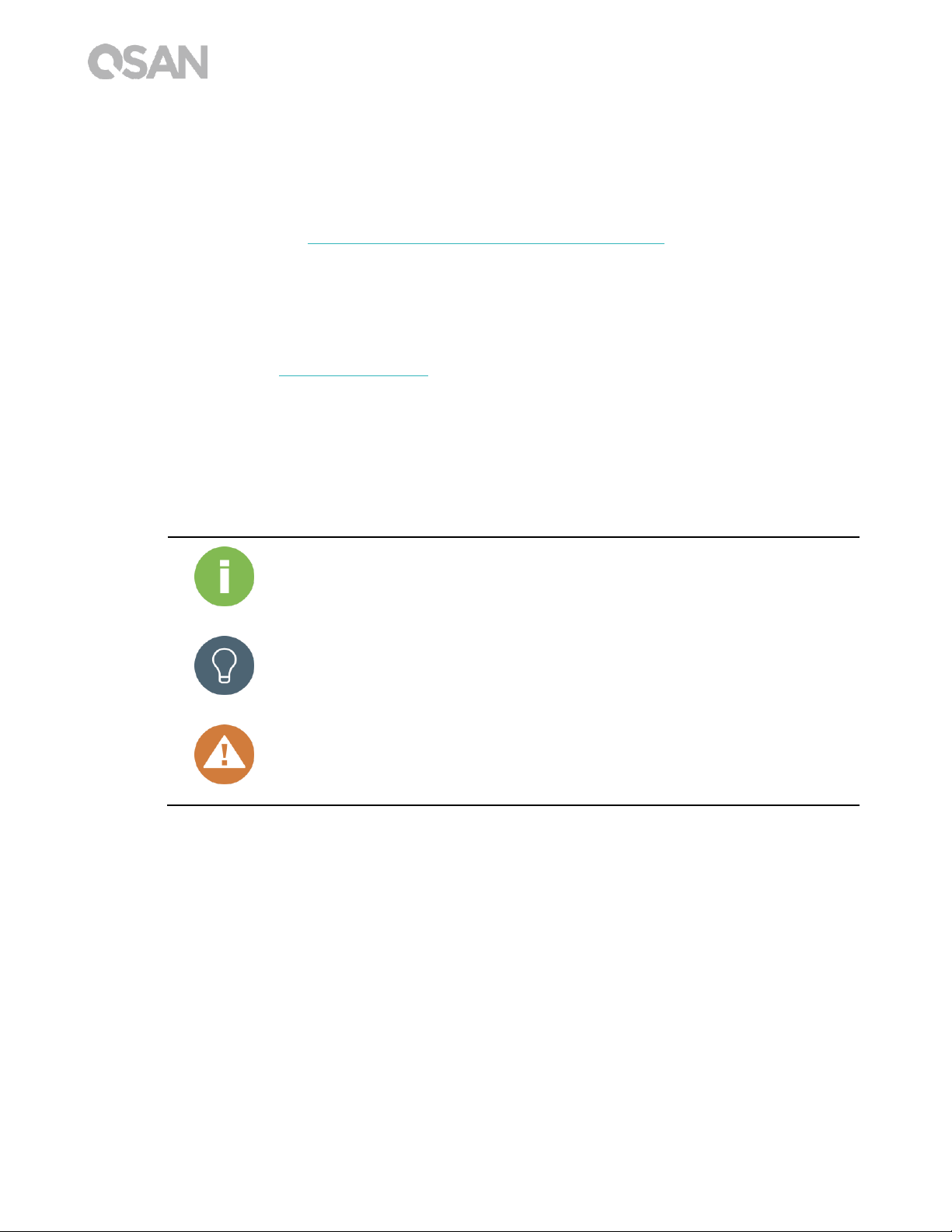
2 © Copyright 2017 QSAN Technology, Inc. Alle Rechte vorbehalten.
Technischer Support:
Haben Sie Fragen oder brauchen Sie Hilfe bei der Fehlersuche für ein Problem? Wenden Sie sich
an den QSAN-Support, wir werden Ihnen so bald wie möglich antworten.
Ü ber das Web: http://www.qsan.com/en/contact_support.php
Telefonisch: +886-2-7720-2118 Durchwahl 136
(Servicezeiten: 09:30 - 18:00, Montag - Freitag, UTC+8)
Ü ber Skype Chat, Skype-ID: qsan.support
(Servicezeiten: 09:30 - 02:00, Montag - Freitag, UTC+8, Sommerzeit: 09:30 - 01:00)
Per E-Mail: support@qsan.com
Information, Tipp und Vorsicht
In diesem Handbuch werden für wichtige Sicherheits- und Betriebsinformationen die
nachfolgenden Symbole verwendet.
INFORMATION:
INFORMATION bietet nützliches Wissen, Definitionen oder Terminologie
für Referenz.
TIPP:
TIPP bietet hilfreiche Vorschläge zur effektiveren Durchführung von
Aufgaben.
VORSICHT:
ACHTUNG zeigt an, dass das Nichtergreifen einer bestimmten Maßnahme
zur Beschädigung des Systems führen kann.
Page 10
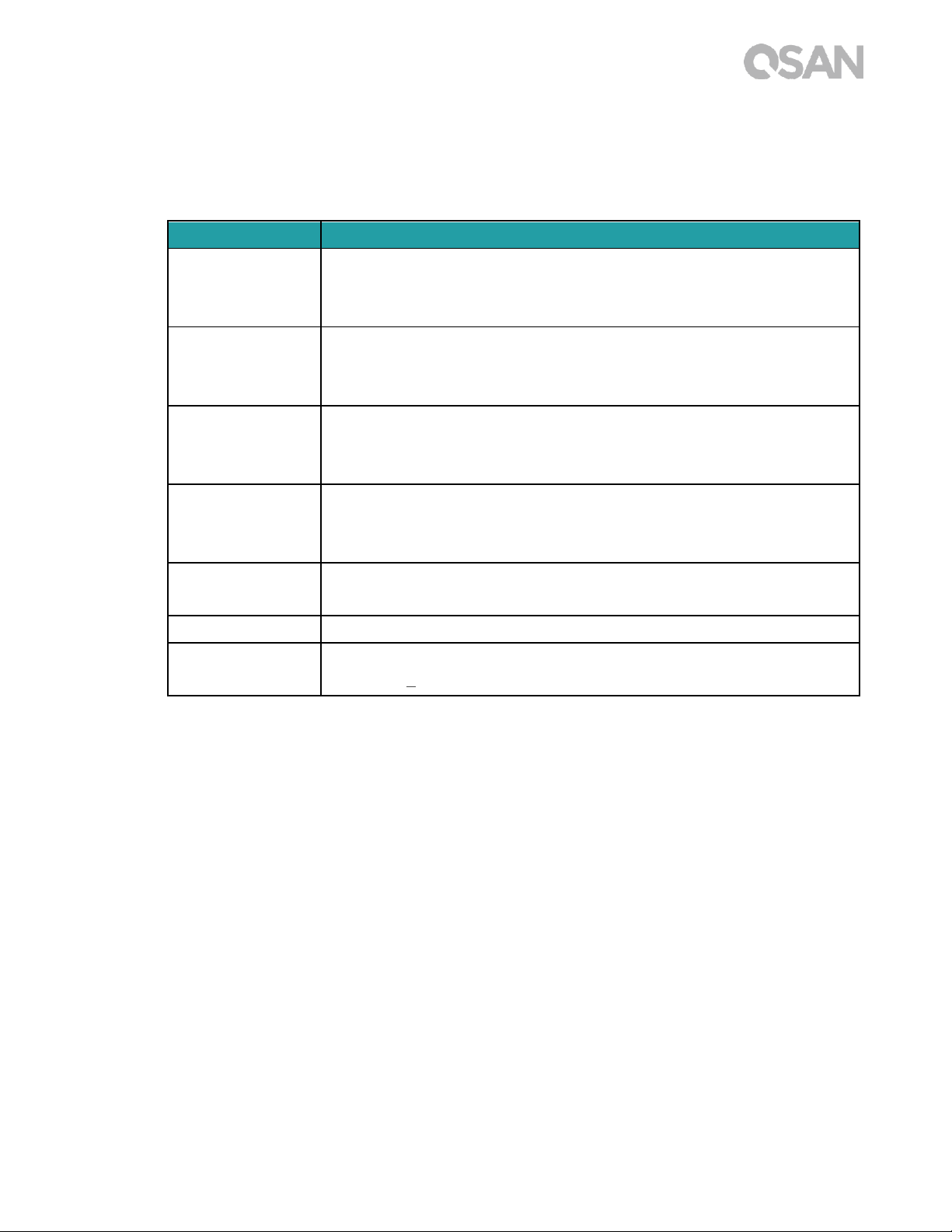
3
Konventionen
Die nachfolgende Tabelle beschreibt die typografischen Konventionen, die in diesem
Handbuch verwendet werden.
Konventionen
Beschreibung
Fett
Zeigt Text in einem Fester an, der nicht der Fenstertitel ist,
einschließlich Menüs, Menüoptionen, Schaltflächen und Etiketten.
Beispiel: Klicken Sie auf die Schaltfläche OK.
<Kursiv>
Zeigt eine Variable an, die ein Platzhalter für den tatsächlichen vom
Benutzer oder dem System bereitgestellten Text ist.
Beispiel: Kopie <Quelldatei><Zieldatei>.
[ ] eckige
Klammer
Zeigt optionale Werte an.
Beispiel: [ a | b ] zeigt an, dass Sie zwischen a, b oder nichts wählen
können.
{ } geschweifte
Klammer
Zeigt erforderliche oder erwartete Werte an.
Beispiel: { a | b } zeigt an, dass Sie entweder a oder b wählen
müssen.
| senkrechter
Strich
Zeigt an, dass Sie die Wahl zwischen zwei oder mehr Optionen oder
Argumenten haben.
/ Schrägstrich
Zeigt alle Optionen oder Argumente an.
Unterstrich
Zeigt den Standardwert an.
Beispiel: [ a | b ]
Page 11
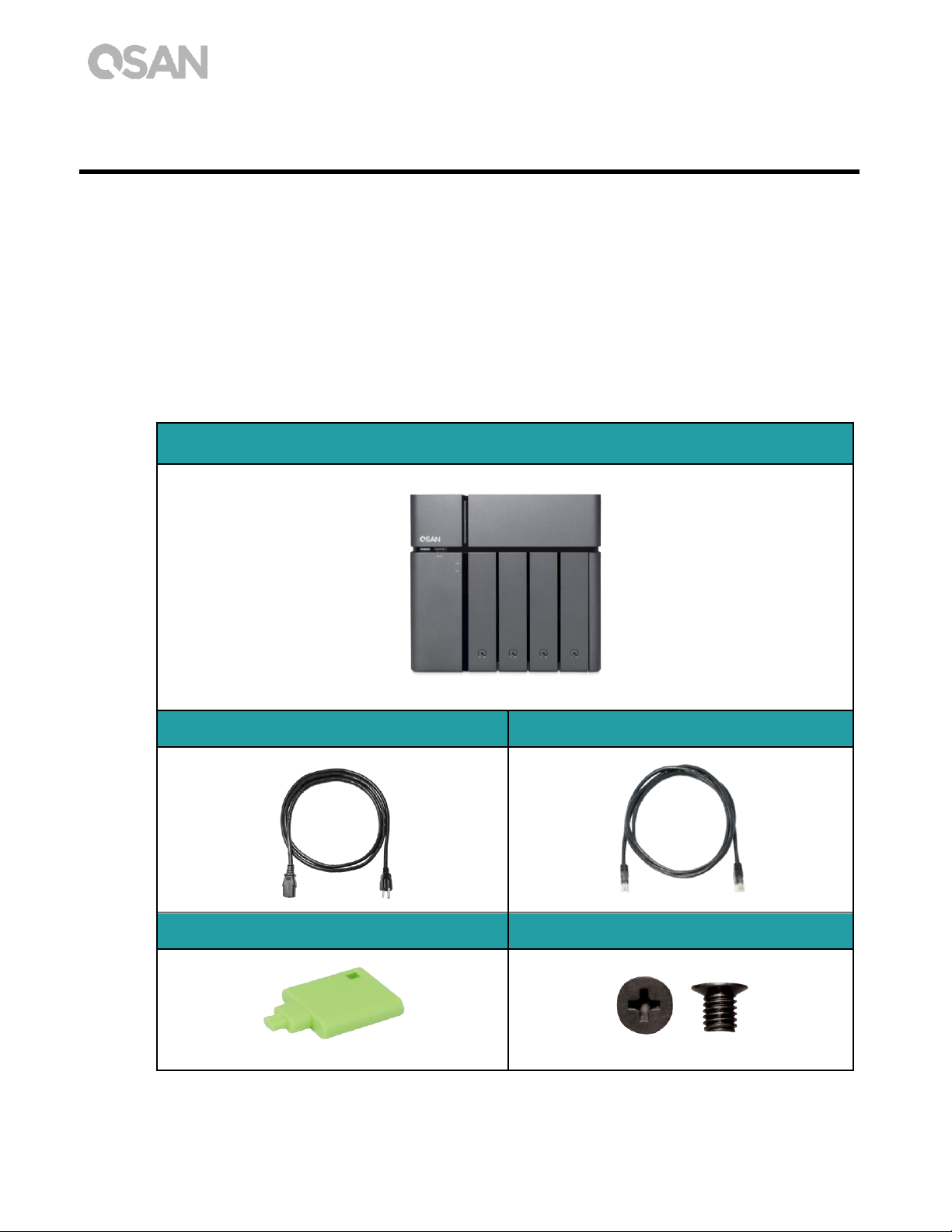
4 © Copyright 2017 QSAN Technology, Inc. Alle Rechte vorbehalten.
1. Ü berblick
Vielen Dank für den Kauf von QSAN XN5004T. QSAN XN5004T ist eine HochleistungsSpeicherlösung, die hohe Verfügbarkeit, Zuverlässigkeit, Flexibilität und einfache Verwaltung
bietet. Überprüfen Sie bitte vor dem Einrichten Ihres neuen XN5004T den
Verpackungsinhalt, um die Artikel unten zu verifizieren. Lesen Sie überdies die
Sicherheitsanweisungen genau.
1.1. Verpackungsinhalt
Hauptgerät x1
AC-Stromkabel x1
RJ45 Kabel x2
Sperrschlüssel x1
Schrauben für 2,5"-Festplatten x16
Page 12
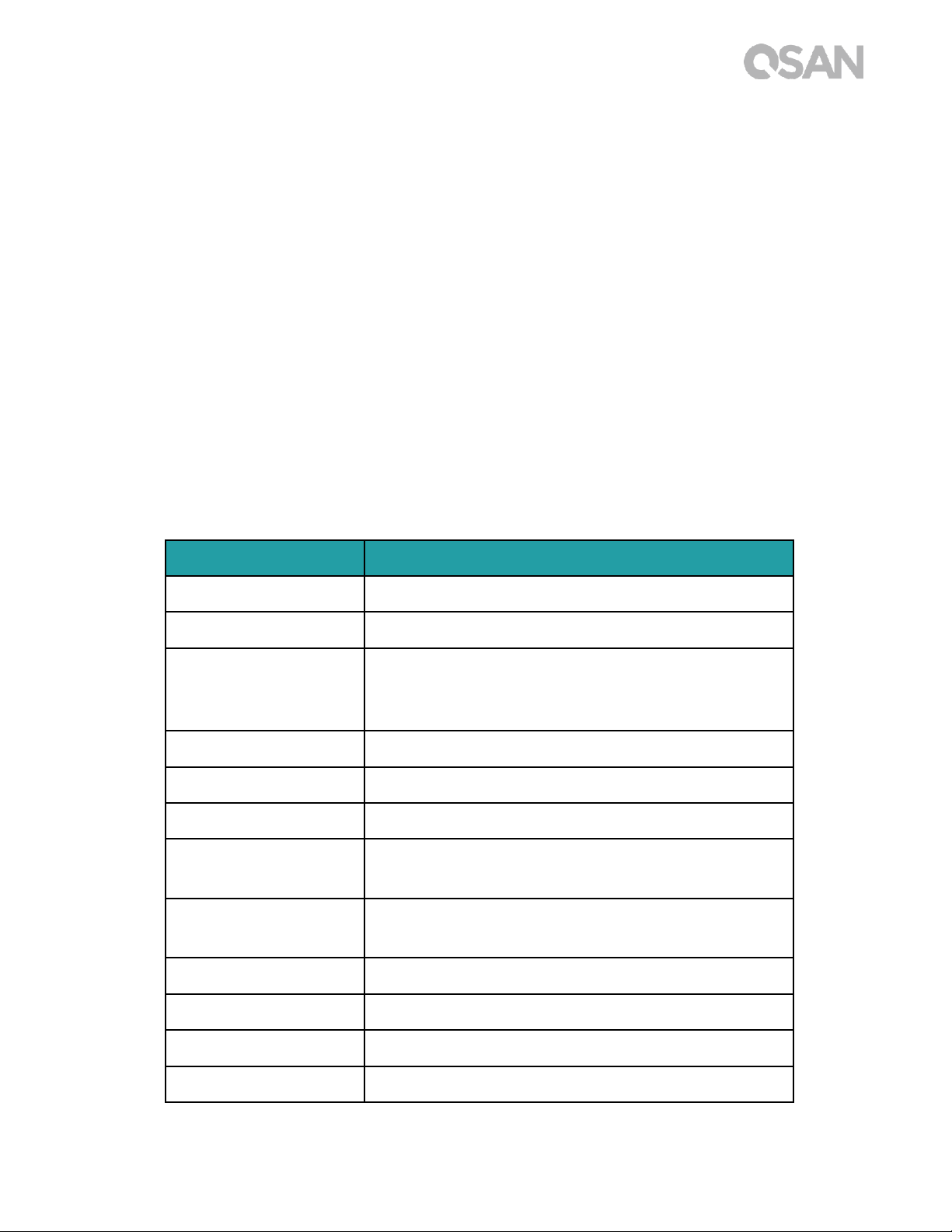
5
1.2. XN5004T Produktüberblick
QSAN XN5004T ist ein einfaches, solides und stilvolles Speichergerät, das Gerät besteht
aus System-Hardware und dem QSM-Betriebssystem. Die System-Hardware spezifiziert ein
bahnbrechendes 4+1 (3,5’’ LFF1x4 +2,5’’ SFF x1) Design, das jede Arbeitsgruppe und jeder
SMB-Benutzer nutzen kann. Es folgt eine Eigenschaftenliste des XN5004T:
4+1 (3,5’’ LFF x4 + 2,5’’ SFF
2
x1) exklusives Design.
Mit Intel® Celeron® 2,9GHz Dual-Core Prozessor.
8GB DDR4 SO-DIMM RAM, erweiterbar auf 32GB.
Integrierte 1GbE Ethernet-LAN-Ports x4.
Exklusive Servicetür für ein Speicher-Upgrade.
Schraubenloses Design für Festplatten-/ SSD-Installation.
Die folgenden Tabellen sind Hardware-Spezifikationen von XN5004T.
Modellname
XN5004T
Formfaktor
Tower, 4 Bay (LFF)+1 (SFF)
CPU
Intel® Celeron® 2,9GHz Dual-Core Prozessor
RAM
8GB DDR4 SO-DIMM (Max 32GB)
Hinweis: Die vorinstallierten Speichermodule müssen möglicherweise
ersetzt werden, wenn der Speicher erweitert wird.
USB
USB 3.0x5 (Vorderseite x1, Rückseite x4)
Flash
8GB USB DOM
HDMI
1
Traytyp
3,5’’-HDD-Tray mit Sperrschlüssel x4
2,5’’-SSD-Tray x1
Anzahl der internen
Festplatten
4 (LFF-Festplatte)+ 1 (SFF-Festplatte)
Max. Rohkapazität
10TB x4 + 2TB=42 TB (LFF=10TB, SFF= 2TB)
Festplattenschnittstelle
SATA 6Gb/s (rückwärts kompatibel mit SATA 3Gb/s)
Erweiterungssteckplatz
PCIe Gen3 x8 für 10 GbE / 40 GbE / Thunderbolt 3.0 Adapterkarte
Ethernet-Ports
1GbE LAN (RJ45) x4
Page 13
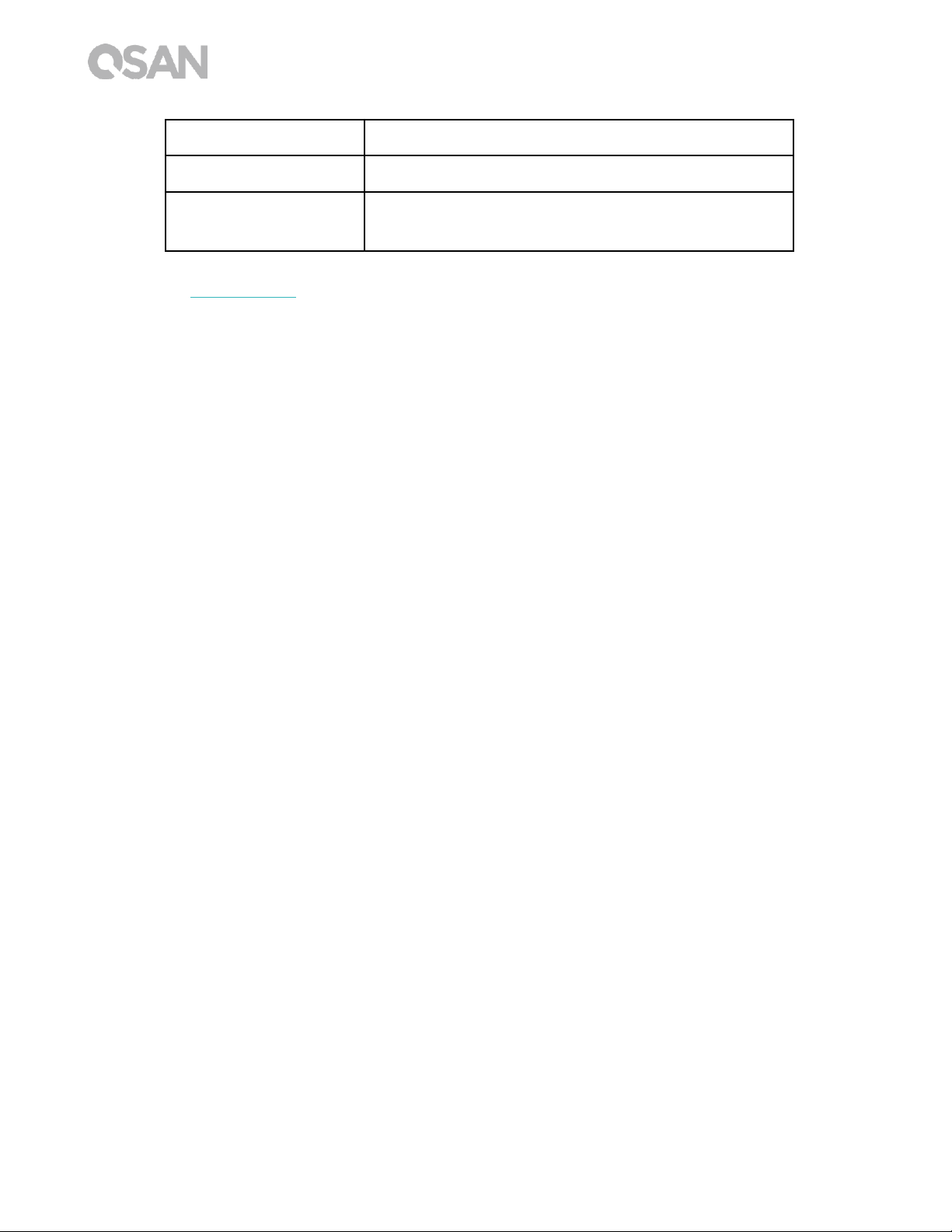
6 © Copyright 2017 QSAN Technology, Inc. Alle Rechte vorbehalten.
PSU
FLEX ATX 200W
Abmessung (H x W x D) mm
177 x 190 x 235
Behördliche Zulassung
FCC Klasse B • CE Klasse B • BSMI Klasse B • VCCI Klasse B •
RCM Klasse B • KCC Class B
Hinweis: Die Modell-Spezifikationen kö nnen jederzeit ohne Vorankündigung geändert werden. Die neuesten Informationen finden Sie
unter http://www.qsan.com.
1
LFF : Large Form Factor / 3,5”-Laufwerk
2
SFF : Small Form Factor / 2,5”-Laufwerk
Page 14
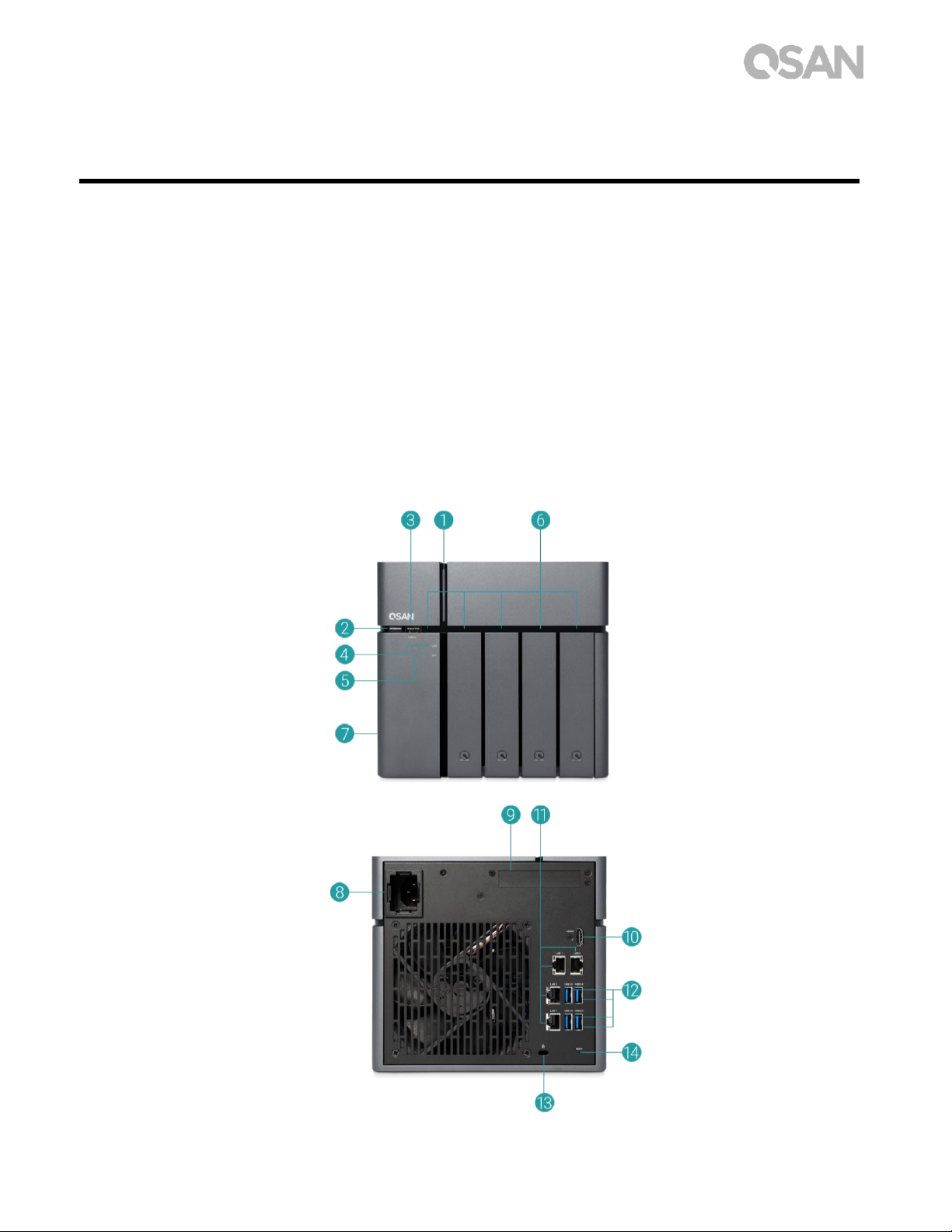
7
2. Ü berblick Hardware
Dieses Kapitel führt die Hardware-Schlüsselkomponenten des XN5004T-Systems aus. Nachdem
Sie dieses Kapitel gelesen haben, werden Sie über ein grundlegendes Verständnis von jeder
XN5004T-Hardwarekomponente verfügen und die Fähigkeit haben, Ihr System erfolgreich zu
konfigurieren und zu betreiben. Der XN5004T besteht aus folgenden Schlüsselkomponenten:
Vorder- und Rückseite
Systemlaufwerk-Nummerierung
Laufwerk-Formfaktoren
2.1. Vorder- und Rückseite
Die Abbildung unten enthält die Informationen über Tasten und Anzeigemodule.
Page 15
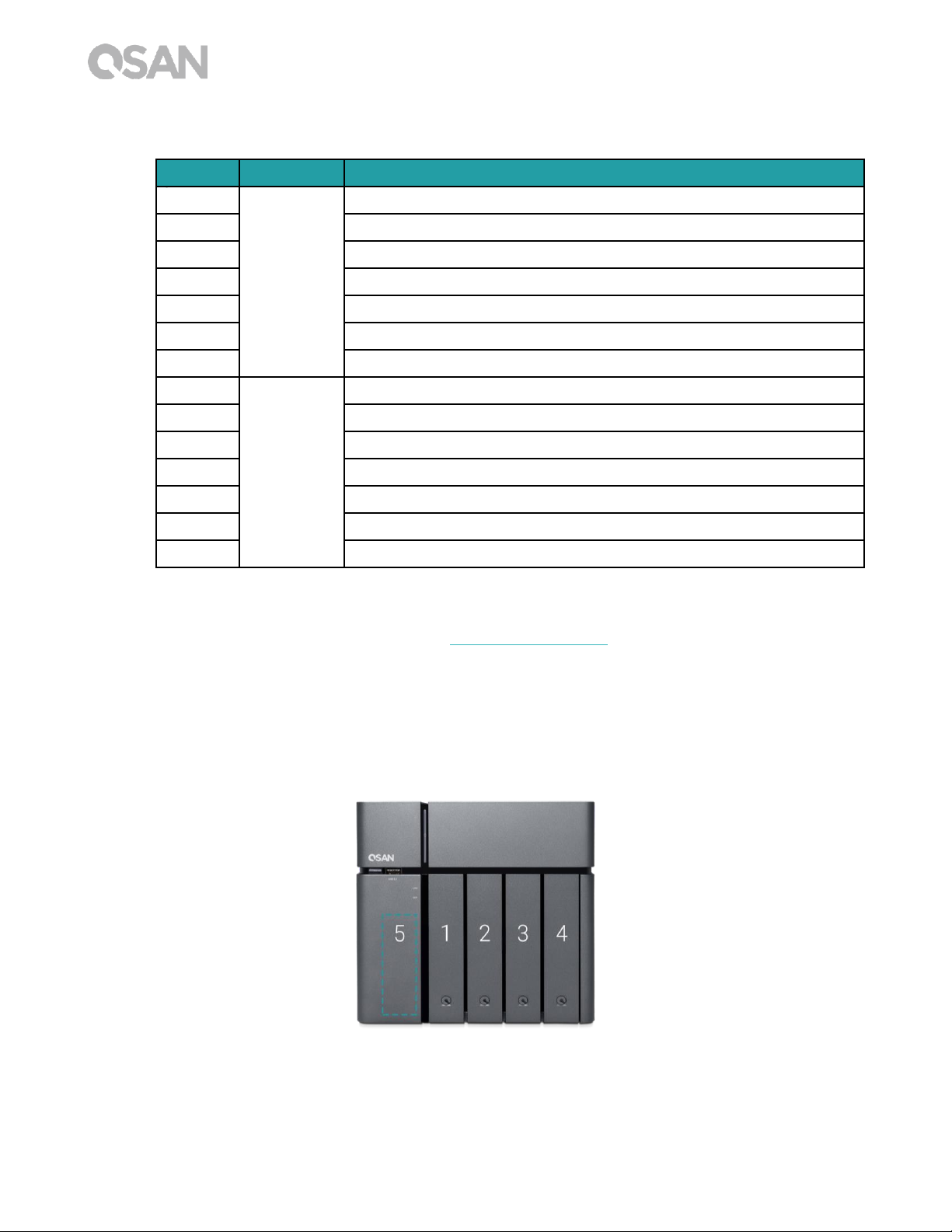
8 © Copyright 2017 QSAN Technology, Inc. Alle Rechte vorbehalten.
Tabelle 2-1 Beschreibungen von Systemsteuerungen und -anzeigen
Z
u
Zum besseren Verständnis der Farben und Verhaltensweisen jeder Anzeige an der
Vorderseite siehe Kapitel 7, Abschnitt LED-Beschreibungen.
2.2. Systemlaufwerk-Nummerierung
Die Abbildung veranschaulicht die Systemlaufwerk-Nummerierung des XN5004T.
Nummer
Ort
Beschreibung
1
Vorderseite
Power-Taste / LED-Anzeige für Leistungs- und Systemstatus
2
USB-Kopie-Taste
3
USB 3.0-Port
4
LED-Anzeige für LAN-Status
5
LED-Anzeige für den Status des Erweiterungsgeräts
6
LED-anzeige für HDD- und SSD-Status
7
Servicetür
8
Rückseite
Netzteil
9
Zusätzlicher PCIe-Steckplatz für eine Erweiterung (Gen3 x 8)
10
HDMI-Port
11
Gigabit LAN-Port
12
USB 3.0-Port
13
Sperrschlüssel-Loch
14
Taste Auf Werkseinstellungen zurücksetzen
Page 16
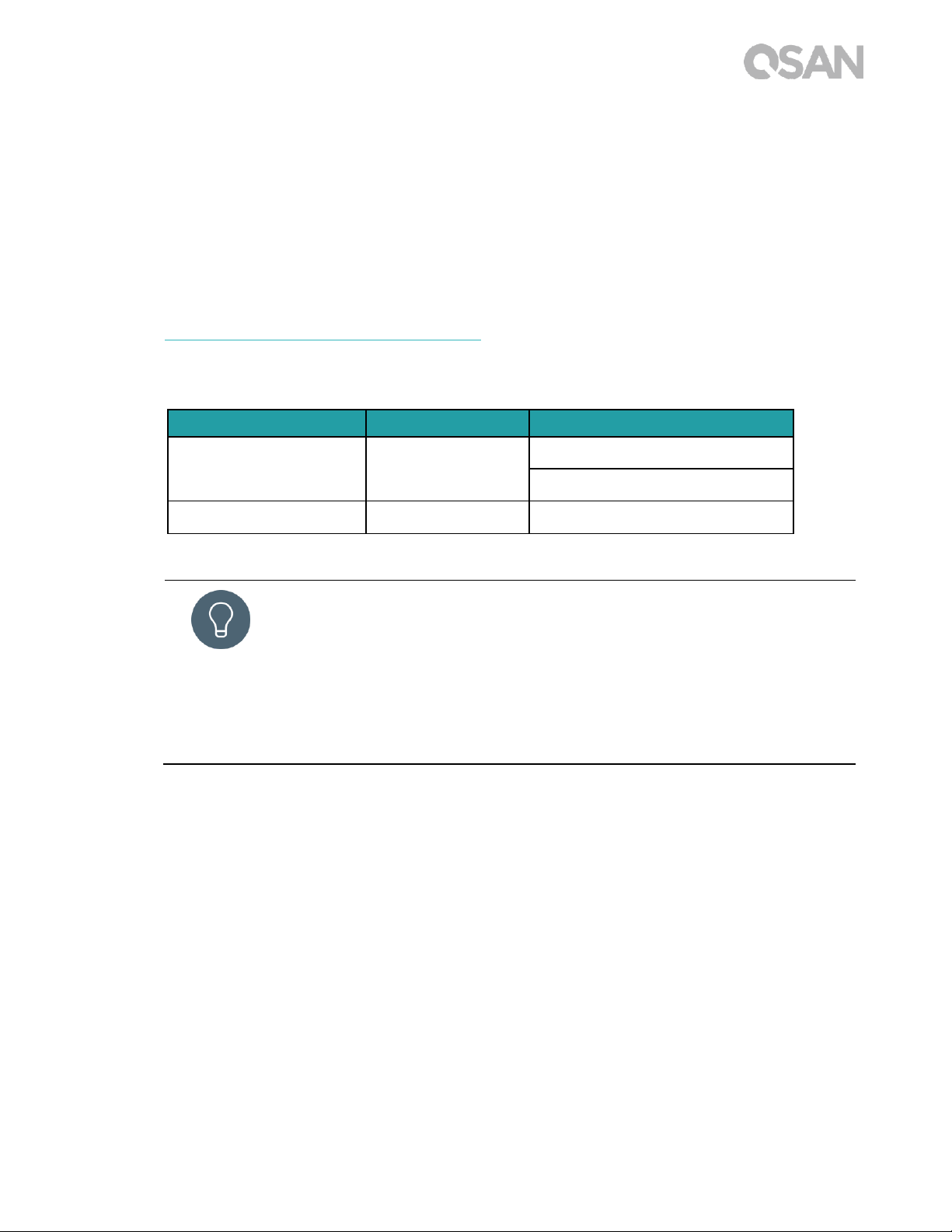
9
2.3. Laufwerk-Formfaktoren
QSAN hat beliebte SATA-Festplatten und SSD-Modelle, die auf dem Markt verfügbar sind,
getestet und genehmigt. Sie haben die höchste Flexibilität, die modernsten Festplatten oder
SSD-Laufwerke, die verfügbar sind, bei den Herstellern auszuwählen, oder die SATAFestplatten oder SSD-Laufwerke mit dem besten Preis-Leistungs-Verhältnis auf dem Markt
zu kaufen, dies wird Ihre Investitionskosten für IT-Infrastruktur erheblich reduzieren. Bitte
besuchen Sie für die Kompatibilität von Festplatte und SSD-Laufwerk folgende Webseite:
https://www.qsan.com/en/download.php
Tabelle 2-2 Unterstützte Laufwerk-Typen
Formfaktor
Anzahl der Trays
Unterstützter Laufwerktyp
Typ1: 3,5”-LFF-Tray
4
3,5’’/2,5’’-SATA-HDD
2,5’’-SATA SSD
Typ 2: 2,5”-SFF-Tray
1
2,5’’-SATA SSD
TIPP:
1. 2,5”-SATA-Laufwerke können auch auf 3,5”-LFF-Trays installiert
werden.
2. Wenn Sie den Speicherplatz des Volumens bei eingestelltem RAID
maximieren möchten, empfehlen wir, dass alle Ihre installierten
Laufwerke dieselbe Größe haben.
Page 17

10 © Copyright 2017 QSAN Technology, Inc. Alle Rechte vorbehalten.
3. Installieren der System-Hardware
Dieses Kapitel zeigt Ihnen das Verfahren für die Hardware-Installation und die
Erstkonfiguration des XCubeNAS.
3.1. Das Laufwerkim Tray installieren
3.1.1. Werkzeuge und Teile für die Laufwerk-Installation
Mindestens ein 3,5”- oder 2,5”-SATA-Laufwerk
(kompatible Laufwerkmodelle finden Sie unter www.qsan.com).
Ein Schraubenzieher (Phillips Nr.1 für die Installation des 2,5”-SATA-Laufwerks nur auf
LFF).
VORSICHT:
Bitte stellen Sie sicher, dass sich keine Daten auf der Festplatte befinden,
um zu vermeiden, dass wichtige Daten formatiert werden.
3.1.2. Installation des Festplattenlaufwerks (LFF)
1. Ö ffnen Sie das Festplatten-Tray.
① Schieben Sie, um die Abdeckung freizugeben.
Page 18

11
② Halten Sie Abdeckung und ziehen Sie das Festplatten-Tray heraus, wiederholen Sie
die Schritte oben, um das andere Festplatten-Tray zu entfernen.
2. Eine 3,5’’-Festplatte in ein LFF-Tray installieren.
① Entfernen Sie beide Klammern an jeder Seite des Trays, indem Sie der auf der
Klammer angegebenen Pfeilrichtung folgen (siehe Abbildung unten).
Page 19

12 © Copyright 2017 QSAN Technology, Inc. Alle Rechte vorbehalten.
② Platzieren Sie das Laufwerk auf dem Tray und klemmen Sie beide Klammern fest,
um das Festplatten-Laufwerk am Tray zu befestigen.
3. Ein 2,5’’-SSD-Laufwerk in ein LFF-Tray installieren.
① Entfernen Sie nur die Klammer neben den 2,5”-Schraubenlöchern (sie sind am
Boden des Trays markiert).
② Platzieren Sie das Laufwerk im blauen Bereich des Tray (siehe unten).
③ Drehen Sie das Tray um und sichern Sie das Laufwerk vom Boden des Trays aus
mit vier in der Zubehör-Box mitgelieferten M3-Schrauben.
Page 20
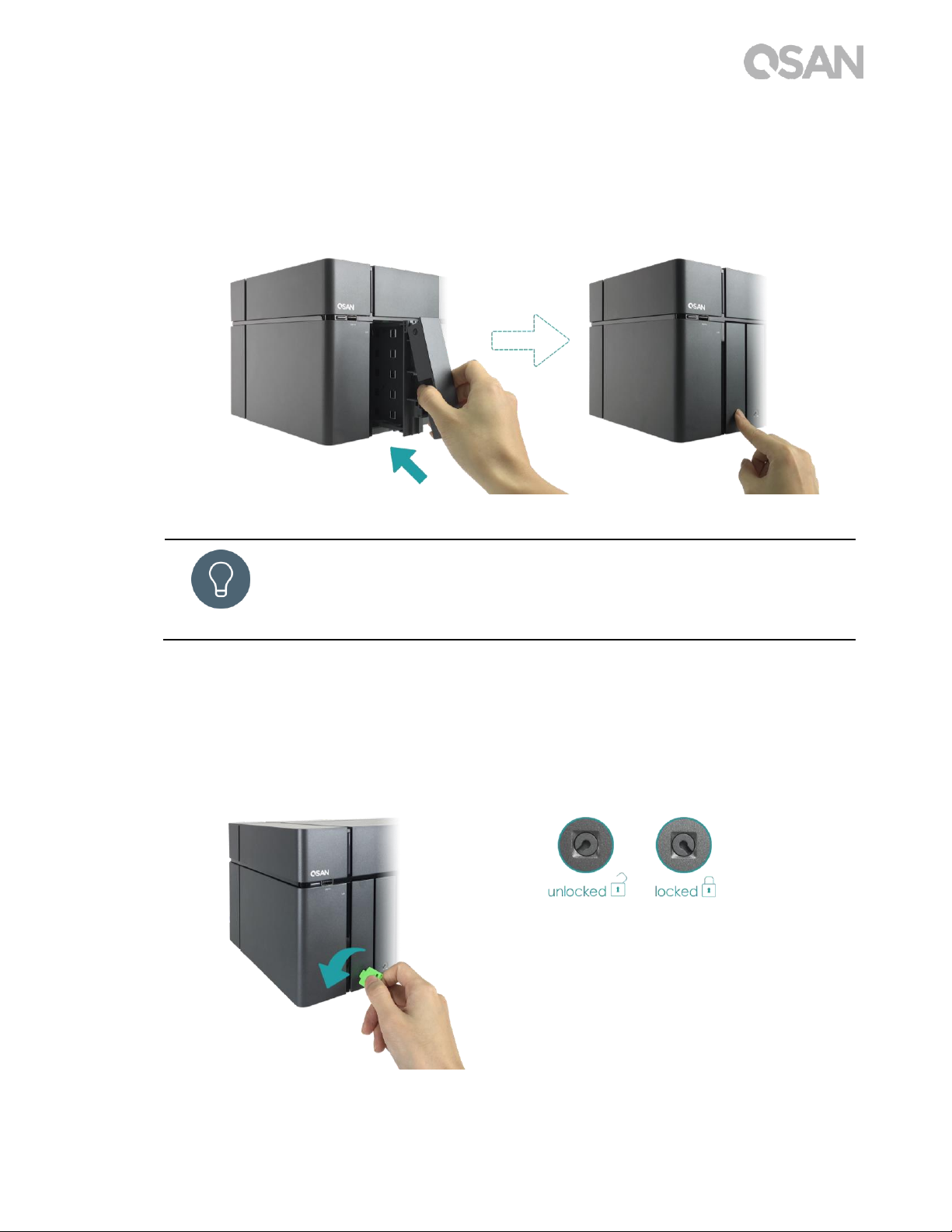
13
4. Ein LFF-Tray in den XCubeNAS installieren.
① Fügen Sie das geladene Laufwerk-Tray in den leeren Laufwerkschacht bis zum
Boden ein, bis die Abdeckung geschlossen werden kann.
TIPP:
Stellen Sie sicher, dass das Tray ganz eingeschoben ist, ansonsten
funktioniert das Laufwerk möglicherweise nicht ordnungsgemäß.
5. Wiederholen Sie die Schritte oben, um alle vorbereiteten Laufwerke zu installieren.
6. Das LFF-Tray ver-/entriegeln.
① Verwenden Sie den in der Zubehörbox mitgelieferten Schlüssel, um das Schloss der
Abdeckung zu ver-/entriegeln.
Page 21

14 © Copyright 2017 QSAN Technology, Inc. Alle Rechte vorbehalten.
3.1.3. Das Festplattenlaufwerk (SFF) installieren
1. Ö ffnen Sie die Servicetür öffnen und ziehen Sie das SFF-Tray heraus.
① Verwenden Sie den in der Zubehörbox mitgelieferten Schlüssel, um die Türtaste zu
drücken.
② Entfernen Sie die Servicetür.
Page 22

15
2. Ein 2,5’’-SSD-Laufwerk in ein SFF-Tray installieren.
① Halten Sie die Entriegelungstaste gedrückt und ziehen Sie das Tray des
Festplatten-Laufwerks vom XCubeNAS.
② Folgen Sie der Markierung an der Seite des SFF-Tray und platzieren Sie das SSD mit
entsprechend zugewandter Etiketten-Seite.
③ Sichern Sie das Festplatten-Laufwerk, indem Sie sicherstellen, dass die vier Stifte an
der Seite des SFF-Trays am Festplatte-Laufwerk befestigt sind.
Page 23

16 © Copyright 2017 QSAN Technology, Inc. Alle Rechte vorbehalten.
3. Ein SFF-Tray in das System installieren.
① Fügen Sie das geladene Laufwerk-Tray in den leeren Laufwerkschacht vollständig
bis zum Boden ein, bis Sie ein „Klick“-Geräusch hören.
4. Schließen Sie die Servicetür.
① Befolgen Sie die Schritte unten, indem Sie die Servicetür von der Vorderseite aus
schließen.
② Sobald die Tür an der Vorderseite des NAS befestigt ist, schließen Sie die Tür, bis
Sie ein „Klick“-Geräusch hören.
Page 24

17
3.2. Speicher-Upgrade
VORSICHT:
Die folgenden Anweisungen dürfen nur von einem autorisierten und
geschulten Techniker ausgeführt werden. Halten Sie sich strikt an die
Anweisungen für die Installation eines RAM-Moduls auf dem NAS.
Stellen Sie, bevor Sie beginnen, sicher, dass das NAS abgeschaltet
ist, trennen Sie den Strom-Adapter sowie Netzwerkkabel und
entfernen Sie auch alle anderen Geräte/Kabel, die mit dem NAS
verbunden sind.
Der XN5004T ist standardmäßig mit zwei 4GB DDR4 Speichermodulen installiert, Dual
Channel Performance wird ebenfalls unterstützt. Um Dual-Channel RAM-Performance zu
erreichen, wird empfohlen, Speichermodule mit derselben Kapazität paarweise zu
installieren. Wenn Sie die Speicherkapazität erweitern möchten, befolgen Sie die unten
veranschaulichten Schritte:
1. Schalten Sie Ihren XCubeNAS ab und trennen Sie das Netzteil, das/die Netzwerkkabel
oder andere Geräte/Kabel, die an Ihr System angeschlossen sind, um mögliche Schäden
zu vermeiden.
2. Verwenden Sie den in der Zubehörbox mitgelieferten Schlüssel, um die Türtaste zu
drücken, und entfernen Sie die Servicetür.
3. Entfernen Sie das (die) existierende(n) Speichermodule.
① Schieben Sie die Halteklammern auf jeder Seite des Steckplatzes, so springt das
existierende Speichermodul aus dem Steckplatz.
② Nehmen Sie das Speichermodul heraus.
4. Das Speichermodul installieren
① Richten Sie die Einkerbung an der goldenen Kante des Moduls aus.
Page 25

18 © Copyright 2017 QSAN Technology, Inc. Alle Rechte vorbehalten.
② Schieben Sie das Speichermodul in einem 45-Grad-Winkel in den Steckplatz.
Halten Sie das Speichermodul gedrückt, bis es sicher einrastet. Stellen Sie sicher,
dass das Speichermodul richtig sitzt und die Halteklammern angebracht sind.
Die folgende Tabelle enthält die empfohlene Installationskombination für den Speicher.
Tabelle 3-1 Die empfohlene Installationskombination für den Speicher
Steckplatz 1
Steckplatz 2
Gesamtspeicher
4GB
4GB
8GB (Standard)
8GB
8GB
16GB
16GB
-
16GB
16GB
16GB
32GB
VORSICHT:
Um die Systemstabilität zu gewährleisten, MÜ SSEN Sie für die
Erweiterung des Systemspeichers echte QSAN-Speichermodule
installieren.
INFORMATION:
(1) Wenn Sie den optionalen Speicher kaufen möchten, wenden Sie sich
bitte an Ihren nächsten Fachhändler vor Ort oder besuchen Sie unsere
offizielle Webseite: https://qsan.com/location
(2) Das empfohlene Speichermodul finden Sie unter Anhang: Liste der
empfohlenen optionalen Module
Page 26

19
3.3. Installieren der optionalen Adapterkarte
VORSICHT:
Dieser Abschnitt ist AUSSCHLIESSLICH für autorisierte QSAN-Partner
vorgesehen (einschließlich Händler, Verkäufer und Systemintegratoren).
Die Garantie wird möglicherweise ungültig, wenn das Garantie-Etikett
beschädigt ist. Wenn Sie optionale Speicherkarten kaufen und installieren
lassen möchten, wenden Sie sich an lokale von QSAN autorisierte Partner
oder an den QSAN Support für detaillierte Informationen.
XCubeNAS unterstützt PCIe Gen 3x8 Add-On-Adapterkarten, die eine hohe Bandbreite und
eine Kapazitätserweiterung erfordern. Um die Adapterkarte zu installieren, befolgen Sie die
unten veranschaulichten Schritte.
1. Bereiten Sie einen Phillips Schraubenzieher Nr. 1 vor.
2. Schalten Sie Ihren XCubeNAS ab und trennen Sie das Netzteil, das/die Netzwerkkabel
oder andere Geräte/Kabel, die an Ihr System angeschlossen sind, um mögliche Schäden
zu vermeiden. Platzieren Sie Ihren XCubeNAS auf einer flachen und stabilen Fläche, um
Kratzer zu vermeiden.
3. Bitte lesen Sie Kapitel 3.1, um Servicetür, SFF-Tray und alle Laufwerk-Trays zu entfernen.
4. Entfernen Sie die Schrauben und die obere Abdeckung.
① Drehen Sie Ihren XCubeNAS um und entfernen Sie die Schrauben unter der oberen
Abdeckung, wie in der Abbildung unten dargestellt.
② Entfernen Sie die Schrauben auf der Rückseite des XCubeNAS.
Page 27

20 © Copyright 2017 QSAN Technology, Inc. Alle Rechte vorbehalten.
③ Schieben Sie, um die obere Abdeckung zu entfernen, legen Sie die Abdeckung auf
die Seite.
5. Netzteil entfernen.
① Entfernen Sie die Schraube, mit der das Netzteil auf der Rückseite des XCube NAS
befestigt ist.
② Entfernen Sie die Schrauben an der Stromversorgung.
Page 28

21
③ Schieben, um die Stromversorgung zu entfernen.
6. Entfernen Sie die zwei Schrauben der Abdeckung des Erweiterungssteckplatzes.
7. Richten Sie den Karten-Steckverbinder aus und führen Sie Ihn im Erweiterungs-
Steckplatz ein.
Page 29

22 © Copyright 2017 QSAN Technology, Inc. Alle Rechte vorbehalten.
VORSICHT:
Stellen Sie sicher, dass der Steckverbinder vollständig eingeführt ist.
Ansonsten funktioniert die Netzwerkerweiterungskarte möglicherweise
nicht richtig.
8. Ziehen Sie die Schrauben fest, die Sie in Schritt 5 und 6 entfernt haben, um die neu
eingeführte Karte zu sichern.
9. Nur für die Thunderbolt 3.0-Karte: Verbinden Sie das Kabel der Adapterkarte mit dem
Motherboard.
① Richten Sie die Steckverbinder aus. Stellen Sie sicher, dass die Position dieselbe ist
wie in der Abbildung unten.
② Schieben Sie, um das Kabel und die Steckverbinder zu verbinden.
10. Schieben Sie die obere Abdeckung, die Sie in Schritt 4 entfernt haben, wieder zurück,
fügen Sie die Schraube auf dem XCubeNAS wieder ein und ziehen Sie sie fest.
INFORMATION:
(1) Wenn Sie die optionale Adapterkarte kaufen möchten, wenden Sie sich
bitte an Ihren nächsten Fachhändler vor Ort oder besuchen Sie die
offizielle QSAN-Webseite: https://qsan.com/location
(2) Die empfohlene Adapterkarte finden Sie unter Anhang: Liste der
empfohlenen optionalen Module
Page 30

23
3.4. Das System mit dem Host verbinden
Der XN5004T hat vier Onboard 1Gbps LAN-Ports für Host-Verbindungen. Sie können durch
die nachfolgenden Abbildungen mehr über die Pfadkonfiguration bei der Verkabelung für
den XN5004T erfahren:
a. Eine LAN-Verbindung
Page 31

24 © Copyright 2017 QSAN Technology, Inc. Alle Rechte vorbehalten.
b. Mehrere LAN-Verbindungen
c. Direkte Befestigung
Page 32

25
3.5. Inbetriebnahme Ihres Systems
Bevor Sie Ihren XCubeNAS erstmals einschalten, stellen Sie sicher, dass folgende Aufgaben
erledigt sind:
1. Verbinden Sie ein Ende jedes Stromkabels mit den Netzteilen an der Rückseite des
XCubeNAS und das andere Ende mit einer Steckdose.
2. Verbinden Sie mindestens ein LAN-Kabel mit einem der LAN-Ports und das andere Ende
mit Ihrem Switch, Router oder Hub.
3. Drücken Sie die Power-Taste, um Ihren XCubeNAS einzuschalten.
Ihr XCubeNAS ist jetzt online und für einen Netzwerk-Computer erkennbar.
Page 33

26 © Copyright 2017 QSAN Technology, Inc. Alle Rechte vorbehalten.
INFORMATION:
Die Netzkabel-Leistung ist die Mindestanforderung. Die Leistung des
Netzkabels, das Sie kaufen, muss der Mindestanforderung entsprechen
oder höher sein als diese, um die Sicherheit und Zuverlässigkeit des
Systems zu gewährleisten.
INFORMATION:
Für XN5004T gelten folgende Betriebsbedingungen:
Temperatur:
Betriebstemperatur 0 bis 40 °C
Versandtemperatur 10 °C bis 50 °C
Relative Feuchtigkeit:
Relative Luftfeuchtigkeit bei Betrieb 20% bis 80%, nicht kondensierend
Relative Luftfeuchtigkeit außer Betrieb 10% bis 90%
Page 34

27
4. QSM erkennen und installieren
Nach Beendigung des Hardware-Setups besteht der nächste Schritt darin, das System im
Netzwerk zu erkennen und mit der Erstkonfiguration zu beginnen. Um den QSAN Storage
Manager (QSM) zu erkennen und zu installieren, befolgen Sie die Schritte unten:
1. Schalten Sie den XCubeNAS ein.
2. Ö ffnen Sie einen Web-Browser auf Ihrem Computer, der mit demselben lokalen
Netzwerk verbunden ist wie der XCubeNAS und verwenden Sie eine der folgenden
Methoden im Browser:
a. Verwenden Sie Web Finder: find.qsan.com (Bitte stellen Sie sicher, dass der
XCubeNAS Internetzugang hat, bevor Sie Web Finder verwenden).
b. Wenn Ihr XCubeNAS nicht an das Internet angeschlossen werden kann, versuchen
Sie, die XFinder-Anwendung von der QSAN-Webseite aus auf Ihren PC
herunterzuladen. https://www.qsan.com/zh-tw/download.php
Page 35

28 © Copyright 2017 QSAN Technology, Inc. Alle Rechte vorbehalten.
3. Klicken Sie im Web Finder auf Connect (Verbinden) oder doppelklicken Sie auf Ihrem
XCubeNAS auf den XFinder, so wird auf Ihrem Web-Browser die Startseite geöffnet.
Page 36

29
4. Klicken Sie auf Quick Setup (schnelles Setup) oder Custom Setup (benutzerdefiniertes
Setup), um den Setup-Prozess zu starten und befolgen Sie die Anweisungen auf dem
Bildschirm.
5. Wenn Sie die Schnellinstallations-Seite versehentlich verlassen, können Sie immer zu
der Setup-Seite zurückkehren, indem Sie die Schritte oben, beginnend bei Schritt 1,
erneut durchlaufen.
6. Nach Abschluss des schnellen Setup melden Sie sich im QSM als „admin” (Standard-
Kontoname) mit dem Passwort, das Sie gemäß vorherigen Anweisungen einreichtet
haben, an.
Page 37

30 © Copyright 2017 QSAN Technology, Inc. Alle Rechte vorbehalten.
INFORMATION:
1. Der XCubeNAS muss mit dem Internet verbunden sein, um den QSM
mit Web Finder zu installieren.
2. Der XCubeNAS und Ihr PC müssen im selben lokalen Netzwerk sein.
3. Wenn Sie Ihren XCubeNAS nicht finden können, ist die Standard-IPAdresse für LAN 1 169.254.1.234.
4. Wenn Sie Ihren Speicher schon früher erweitert haben, können Sie jetzt
eine Ü berprüfung durchführen, um sicherzustellen, dass das System die
neue Speicherkapazität erkennt. Sie können den Status mithilfe folgender
Schritte überprüfen:
a. Melden Sie sich im QSM als admin oder als Benutzer an, der zur
administrator-Gruppe gehört.
b. Suchen Sie den Speicherstatus in Monitor app (Bildschirm-
App)Hardware.
Wenn Ihr System den erweiterten Speicher nicht erkennt oder nicht startet,
führen Sie eine erneute Ü berprüfung durch und stellen Sie sicher, dass der
Speicher ordnungsgemäß installiert ist.
Page 38

31
5. Neustart/Abschalten/Abmelden des QSM
Wenn Sie QSM neu starten, abschalten oder sich abmelden möchten, befolgen Sie die
Schritte unten:
1. Um QSM neu zu starten oder abzuschalten, klicken Sie auf das QSAN-Logo in der oberen
linken Ecke, dann wählen Sie die Option, mit der Sie fortfahren möchten. Klicken Sie im
Bestätigungs-Fenster auf Yes (Ja).
Page 39

32 © Copyright 2017 QSAN Technology, Inc. Alle Rechte vorbehalten.
2. Um sich von QSM abzumelden, klicken Sie auf User Profile (Benutzerprofil) in der
oberen rechten Ecke, dann wählen Sie Logout (Abmelden). Klicken Sie im BestätigungsFenster auf Yes (Ja).
Page 40

33
6. Auf die Werkseinstellungen zurücksetzen
Wenn Sie den XCubeNAS auf die Werkseinstellungen zurücksetzen möchten, haben Sie
dafür mehrere Optionen. Bitte befolgen Sie die Schritte unten:
Setzten Sie auf Werkseinstellungen zurück, indem Sie die Taste Zurücksetzen an der
Rückseite des XCubeNAS verwenden:
1. Netzwerkeinstellungen zurücksetzen: Drücken und halten Sie die Taste Zurücksetzen
am Rückseite 3 Sekunden, Sie werden 1 Sekunde lang einen kurzen Piepton hören. Das
Administrator-Passwort und alle Netzwerkeinstellungen werden zurückgesetzt, die
Systemkonfiguration ergibt:
▪ Admin-Passwort auf Werkseinstellung zurücksetzen: 1234.
▪ Das gesamte Netzwerk wird auf „DHCP“ eingestellt.
▪ Alle Datenservice-Ports werden auf die Werkseinstellungen eingestellt (Alle
Datenservices aktiviert und auf den Standard-Port eingestellt).
▪ VLAN wird beendet.
▪ Vswitch wird gelöscht.
▪ Port-Trunking wird deaktiviert.
▪ Nachdem die Konfigurationen gelöscht wurden, starten Sie den XCubeNAS neu.
▪ Melden Sie sich von der QSAN Cloud ab.
▪ DNS-Einstellungen.
▪ DDNS- und UPNP-Einstellungen.
Page 41

34 © Copyright 2017 QSAN Technology, Inc. Alle Rechte vorbehalten.
2. Alle Einstellungen auf Werkseinstellungen zurücksetzen: Drücken und halten Sie die
Taste Zurücksetzen an der Rückseite 10 Sekunden, Sie werden bei drei Sekunden einen
kurzen Piepton und bei zehn Sekunden einen langen Piepton hören. Das Betriebssystem
(einschließlich Zurücksetzen von Administrator-Passwort und allen
Netzwerkeinstellungen) wird neu installiert, die Systemkonfiguration ergibt:
▪ Zurücksetzen aller Netzwerkeinstellungen auf Werkseinstellungen.
▪ Zurücksetzen aller Systemeinstellungen auf Werkseinstellungen.
▪ Alle Konten, Gruppen, Ordnergenehmigungen und ALC sind gelöscht.
▪ Alle Zugangs-Kontrolllisten sind gelöscht.
▪ Alle Sicherheitsaufgaben sind gelöscht.
▪ Cloud Sync Jobs sind gelöscht.
▪ VPN-Einstellungen sind gelöscht.
▪ Die Webserver-Einstellungen sind auf Werkseinstellungen gesetzt.
▪ Die AntiVirus-Einstellung ist gelöscht.
▪ Die SQL-Einstellungen sind auf Werkseinstellungen gesetzt.
▪ Der Medienbibliothek-Index wird gelöscht.
▪ Nachdem die Konfigurationen gelöscht wurden, STARTEN Sie den NAS NEU.
▪ Melden Sie sich von der QSAN Cloud ab.
Auf Werkseinstellungen zurücksetzen über den QSM:
Sie können die Netzwerkeinstellungen oder alle Einstellungen auch über den QSM
zurücksetzen.
1. Klicken Sie auf Control Panel (Systemsteuerung) System (System) Mainenance
(Wartung) System Recovery (Systemwiederherstellung) Wählen Sie die Option, mit
der Sie fortfahren möchten.
a. Netzwerkeinstellungen zurücksetzen: Das Administrator-Passwort und alle
Netzwerkeinstellungen werden zurückgesetzt.
b. Alle Einstellungen zurücksetzen: Das Betriebssystem (einschließlich Zurücksetzen
des Administrator-Passwortes und aller Netzwerkeinstellungen) wird neu installiert.
c. System reinitiieren: Alle Einstellungen kehren zu den Werkseinstellungen zurück.
Die Systemkonfiguration und alle Daten werden gelöscht. Das System wird
automatisch neu gestartet und kehrt auf die Schnellinstallations-Seite zurück.
Page 42

35
2. Klicken Sie auf Reset Device (Gerät zurücksetzen), um fortzufahren.
Page 43

36 © Copyright 2017 QSAN Technology, Inc. Alle Rechte vorbehalten.
7. LED-Anzeigetabelle
XN5004T verfügt über ein Tasten- und Anzeigemodul an der Vorder- und auch an der
Rückseite Definitionen der LED-Verhalten siehe folgende Inhalte.
Tabelle 7-1 Beschreibungen der LEDs der Systemsteuerungen und -anzeigen
Nummer
Beschreibung
Definition
1
USB One-TouchCopy-Taste/USBStatus-LED
USB-Copy-Taste
Drücken Sie die Taste einmal, um den über das
UI definierten Vorgang zu starten (Hinweis: Die
Funktion USB-One-Touch-Copy muss zuerst über
das UI aktiviert werden)
USB-Status-LED
Page 44

37
Blau: Ein USB-Gerät an der Vorderseite wird
erkannt (nachdem das Gerät montiert wurde).
Blau blinkt alle 0,5s 1) Auf das USB-Gerät (mit
dem vorderen USB-Port verbunden) wird
zugegriffen. 2) Die Daten werden auf das oder
von dem externen USB- oder eSATA-Gerät
kopiert.
AUS: Kein USB-Gerät ist montiert.
2
Solid StateLaufwerk (SSD)-LED
Blau: Die Festplatte ist angeschlossen.
Blau blinkt: Auf die Festplattendaten wird
zugegriffen.
Gelb: Ein Festplatten-Lese-/Schreibfehler tritt
auf.
Blau und Gelb blinkt abwechselnd: Die Festplatte
wird gerade wiederhergestellt oder identifiziert
ein bestimmtes Festplattenlaufwerk.
AUS: Es wurde kein Festplattenlaufwerk
eingefügt.
3
Power-Taste/LED
Power-Taste
Drücken Sie die Taste einmal, um das System
EIN- oder AUSzuschalten.
Halten Sie die Taste 4 Sekunden gedrückt, um
das AUS-Schalten des Systems zu erzwingen.
Power-LED
Weiß: EINgeschaltet.
Weiß blinkt alle 0,5 s: das System startet gerade
oder schaltet sich gerade ab, oder der NAS ist
nicht konfiguriert.
Gelb: 1) Der System-Pool hat seine volle
Kapazität erreicht (100%).2) Der System-Pool ist
bald voll (95%).3) Das System-Gebläse ist außer
Funktion. 4) Ein schlechter Abschnitt wurde auf
dem Festplattenlaufwerk erkannt oder die
Festplatte ist ausgefallen. 5) Ein Pool wurde auf
Schreibschutz eingeschränkt. 6) HardwareSelbsttest-Fehler. Z. B. abnormale Spannung, die
Temperatur ist kritisch hoch/niedrig, ein
Kühlgebläse-Modul ist ausgefallen ein Pool ist
Page 45

38 © Copyright 2017 QSAN Technology, Inc. Alle Rechte vorbehalten.
ausgefallen.
Weiß und Gelb blinken abwechselnd alle 0,5 s: 1)
Die System-Firmware wird gerade aktualisiert. 2)
RAID-Wiederherstellung ist im Gange. 3)
Softwaresteuerungs-LED-Anzeige
Aus: System abgeschaltet
4
LAN-Status-LED
Blau: Der NAS ist an das Netzwerk
angeschlossen.
Blau blinkt: Auf die Festplattendaten wird vom
Netzwerk aus zugegriffen.
5
Status-LED des
Erweiterungsgeräts
Blau: Es wurde auf eine Erweiterungskarte
zugegriffen.
AUS: Es wurde auf keine Erweiterungskarte
zugegriffen.
6
FestplattenlaufwerkStatus-LED:
Blau: Die Festplatte ist angeschlossen.
Blau blinkt: Auf die Festplattendaten wird
zugegriffen.
Gelb: Ein Festplatten-Lese-/Schreibfehler tritt
auf.
Blau und Gelb blinkt abwechselnd: Die Festplatte
wird gerade wiederhergestellt oder identifiziert
ein bestimmtes Festplattenlaufwerk.
AUS: Es wurde kein Festplattenlaufwerk
eingefügt.
7
LAN-Port
Aktivität/Link
Licht AUS: Keine Verbindung.
Licht EIN: Mit dem Internet verbunden.
Licht blinkt: wenn auf Daten zugegriffen wird.
Geschwindigkeit:
Licht AUS: Geschwindigkeit geringer als 10Mbps
Licht EIN: Mit dem Internet verbunden.
Page 46

39
8. Summer-Anzeige-Tabelle
Nummer
Piepton
Anzahl der
Male
Beschreibung
1
Kurzer
Piepton
(0,5s)
1
Der XCubeNAS ist bereit (Startup
abschließen).
Der XCubeNAS wird abgeschaltet
(Software-Abschaltung).
Die System-Firmware wurde aktualisiert.
Vorderer USB Kopie starten
Vorderer USB Kopie beenden
USB-Laufwerk wird entfernt
Der Benutzer beginnt den Wiederaufbau
der Festplatte.
2
Kurzer
Piepton
(0,5s)
3 Mal,
Intervall von
0,5 s
Die NAS-Daten können vom vorderen
USB aus nicht auf das externe
Speichergerät kopiert werden.
3
Langer
Piepton
(1,5s)
Piepton bis
der Vorgang
endet,
Intervall 0,5 s
1) Der System-Pool hat seine volle
Kapazität erreicht (100%). 2) Der SystemPool ist bald voll (95%). 3) Das SystemGebläse ist außer Funktion. 4) Ein
schlechter Abschnitt wurde auf dem
Festplattenlaufwerk erkannt oder die
Festplatte ist ausgefallen. 5) Ein Pool ist
im eingeschränkten Modus. 6)
Hardware-Selbsttest-Fehler.Z. B. NetzteilFehler, abnormale Spannung, die
Temperatur ist kritisch hoch/niedrig, ein
Kühlgebläse-Modul ist ausgefallen oder
wurde entfernt, ein Pool ist ausgefallen.
7) Entfernen Sie die Festplatte oder das
Solid-State-Laufwerk.
Hinweis: Wenn ein Ereignis einen Piepton ausgelöst hat, löst das nächste Ereignis keinen
Piepton aus, bis das vorherige Ereignis abgeschlossen ist.
Hinweis 2: Der Piepton wir nicht ausgelöst, wenn die Summerfunktion vom QSM deaktiviert
ist. Sie können die Fehlermeldungen über das Benachrichtigungszentrum auf dem QSM
überprüfen.
Page 47

40 © Copyright 2017 QSAN Technology, Inc. Alle Rechte vorbehalten.
9. Support und andere Ressourcen
9.1. Technischen Support erhalten
Lokalisieren Sie nach der Installation Ihres Geräts die Seriennummer an der Seite des
Gehäuses und registrieren Sie Ihr Produkt unter partner.qsan.com/ (EndbenutzerRegistrierung). Wir empfehlen die Registrierung Ihres Produkts auf der QSAN PartnerWebseite für Firmware-Aktualisierungen, Dokumenten-Download und die aktuellsten
Neuigkeiten in eDM. Um Kontakt zu QSAN aufzunehmen, verwenden Sie bitte folgende
Information.
1. Ü ber das Web: http://www.qsan.com/en/contact_support.php
2. Telefonisch: +886-2-7720-2118 Durchwahl 136
(Servicezeiten: 09:30 - 18:00, Montag - Freitag, UTC+8)
3. Ü ber Skype Chat, Skype-ID: qsan.support
(Servicezeiten: 09:30 - 02:00, Montag - Freitag, UTC+8, Sommerzeit: 09:30 - 01:00)
4. Per E-Mail: support@qsan.com
Informationen für die Analyse sammeln
1. Produktname, Modellversion und Seriennummer
2. Firmware-Version
3. Fehlermeldung oder Screenshot-Bilder
4. Produktspezifische Berichte und Protokolle
5. Installierte Add-On-Produkte oder -Komponenten
6. Installierte Produkte oder Komponenten von Drittanbietern
Informationen über technischen Support
Die folgenden Systeminformationen sind für technischen Support notwendig, bitte beziehen
Sie sich bezüglich dessen, welche Informationen über Ihr XN5004T-Modell Sie benötigen
und wo sie zu finden sind, auf Folgendes.
Wenn der technische Support Sie auffordert, das Serviceprotokoll herunterzuladen,
navigieren Sie zur QSM-UI Control Panel (Systemsteuerung) System (System)
Mainenance (Wartung) Import/Export (Importieren/Exportieren) Export system
Page 48

41
diagnosis report (Systemdiagnosebericht exportieren) und klicken Sie dann auf Export
(Exportieren).
9.2. Dokumentations-Feedback
QSAN ist verpflichtet, Dokumentation bereitzustellen, die Ihre Erwartungen erfüllt und
übertrifft. Um uns zu helfen, die Dokumentation zu verbessern, senden Sie Fehler,
Vorschläge oder Kommentare per E-Mail an docsfeedback@qsan.com.
Wenn Sie Ihr Feedback senden, schließen Sie den Dokument-Titel, die Teilenummer,
Revisions- und Publikationsdatum, das sich auf dem Deckblatt des Dokuments befindet, mit
ein.
Page 49

42 © Copyright 2017 QSAN Technology, Inc. Alle Rechte vorbehalten.
Anhang
Endbenutzer-Lizenzvertrag (EULA)
Bitte lesen Sie dieses Dokument genau, bevor Sie unser Produkt verwenden oder die
Verpackung des Produkts öffnen.
SIE STIMMEN DEN BEDINGUNGEN DIESES EULA DURCH DIE NUTZUNG UNSERES
PRODUKTS, DURCH Ö FFNEN DES PAKETS MIT UNSEREM PRODUKT ODER DURCH DIE
INSTALLATION DER SOFTWARE AUF UNSEREN PRODUKTEN ZU. WENN SIE DE
BEDINGUNGEN DIESES EULA NICHT ZUSTIMMEN, KÖ NNEN SIE DAS PRODUKT AN DER
VERKAUFSSTELLE ZURÜCKGEBEN, AN DER SIE DAS PRODUKT ERWORBEN HABEN UND
EINE GUTSCHRIFT IN ÜBEREINSTIMMUNG MIT DER FÜR DIE VERKAUFSSTELLE
GELTENDEN RÜCKGABE-RICHTLINIE ERHALTEN.
Allgemein
QSAN Technology, Inc. („QSAN)“ ist bereit, Ihnen (dem „Benutzer“) eine Lizenz für Software,
Firmware und/oder ein anderes Produkt zu erteilen, das von QSAN gemäß diesem EULA
verkauft, hergestellt oder angeboten wird (das „Produkt“).
Lizenzerteilung
QSAN erteilt dem Benutzer eine nicht ausschließliche, nicht übertragbare, nicht verteilbare,
nicht abtretbare, nicht unterlizenzierbare Lizenz, um das Produkt gemäß den Bestimmungen
dieses EULA zu installieren. Außerhalb dieses EULA werden keinerlei Rechte erteilt.
Geistiges Eigentumsrecht
Die geistiges Eigentumsrechte bezüglich des Produkts sind im Besitz von QSAN oder
seinem (seinen) Lizenzgeber(n). Der Benutzer erwirbt durch diesen EULA keinerlei geistiges
Eigentum.
Page 50

Anhang 43
Lizenzbeschränkungen
Der Benutzer darf keine Dritten autorisieren oder zulassen, dass (a) das Produkt für andere
Zwecke als in Zusammenhang mit dem Produkt oder auf eine Weise, die nicht mit dem
Design oder den Dokumentationen des Produkts übereinstimmt, benutzt wird; (b) das
Produkt nicht lizenzieren, verteilen, vermieten, mieten, verleihen, übertragen, abtreten oder
anderweitig über das Produkt verfügen oder das Produkt in einer kommerziell gehosteten
oder Servicebüro-Umgebung verwenden; (c) das Produkt nicht zurückentwickeln,
dekompilieren, zerlegen oder versuchen, den Quellcode oder Geschäftsgeheimnisse in
Bezug auf das Produkt in Erfahrung zu bringen, es sei denn, dass diese Handlungsweise
ausdrücklich ohne Ansehen dieser Einschränkung durch das anwendbare Recht zugelassen
wird; (d) die lizenzierte Software nicht anpassen, modifizieren, verändern, übersetzen oder
abgeleitete Werke daraus erzeugen (e) die Vermerke auf das Urheberrecht oder andere
Eigentumsrechte auf dem Produkt nicht entfernen, verändern oder unkenntlich machen;
oder (f) alle Methoden umgehen, die von QSAN eingesetzt wurden, um den Zugriff auf die
Komponenten, Features und Funktionen des Produkts zu verhindern oder versuchen, diese
zu umgehen.
HAFTUNGSAUSSCHLUSS
QSAN SCHLIESST ALLE PRODUKTGARANTIEN AUS, EINSCHLIESSLICH UNTER ANDEREM
MARKTGÄNGIGKEIT, EIGNUNG FÜ R EINEN BESTIMMTEN ZWECK, FACHGERECHTE
AUSFÜ HRUNG, RECHTSANSPRUCH UND NICHTVERLETZUNG VON RECHTEN DRITTER.
ALLE PRODUKTE WERDEN „WIE BESEHEN“ OHNE JEGLICHE GARANTIE BEREITGESTELLT.
QSAN GARANTIERT NICHT, DASS DIE SOFTWARE KEINE FEHLER, VIREN ODER ANDERE
MÄ NGEL AUFWEIST.
IN KEINEM FALL HAFTET QSAN FÜ R DIREKTE, INDIREKTE, KONKRETE, STRAFBARE,
FAHRLÄ SSIGE SCHÄDEN, FOLGESCHÄ DEN ODER Ä HNLICHE SCHÄ DEN ODER HAFTUGNEN
(EINSCHLIESSLICH UNTER ANDEREM VERLUST VON DATEN, INFORMATIONEN, GEWINN,
UMSATZ ODER GESCHÄFT), DIE DURCH DIE NUTZUNG ODER UNMÖ GLICHKEIT DER
NUTZUNG DES PRODUKTS ODER ANDERWEITIG IN VERBINDUNG MIT DIESER EULAVEREINBARUNG ODER DEM PRODUKT ENSTSTEHEN, WEDER VERTRAGLICH, DURCH
UNERLAUBTE HANDLUNGEN (EINSCHLIESSLICH UNTERLASSUNG), PRODUKTHAFTUNG
ODER SONSTIGE TATBESTÄNDE, AUCH WENN QSAN ÜBER DIE EVENTUALITÄ T SOLCHER
SCHÄ DEN UNTERRICHTET WURDE.
Page 51

44 © Copyright 2017 QSAN Technology, Inc. Alle Rechte vorbehalten.
Haftungsbeschränkung
DIE HAFTUNG QSANS AUS ODER IN VERBINDUNG MIT DIESEM EULA ODER DEM PRODUKT
GILT NUR FÜR DEN TATSÄ CHLICH VOM KUNDEN FÜR DAS PRODUKT BEZAHLTEN
BETRAG. Der vorstehende Haftungsausschluss und die Haftungsbeschränkung gelten im
größtmöglichen Rahmen, der durch das geltende Recht zulässig ist. Einige
Gerichtsbarkeiten gestatten den Ausschluss oder die Beschränkung der gesetzlichen
Gewährleistung für Neben- oder Folgeschäden nicht, und die vorstehend ausgeführten
Beschränkungen gelten möglicherweise nicht.
Kündigung
Wenn der Benutzer gegen eine seiner Verpflichtungen gemäß dieser EULA verstößt, kann
QSAN den EULA kündigen und sofort die QSAN zur Verfügung stehenden Rechtsmittel
einsetzen.
Verschiedenes
QSAN behält sich das Recht vor, diesen EULA zu ändern.
QSAN behält sich das Recht vor, die Software oder Firmware jederzeit zu erneuern.
QSAN kann seine Rechte und Verpflichtungen gemäß diesem EULA ohne Bedingung an
Dritte abtreten.
Dieser EULA wird bindend und zugunsten der Rechtsnachfolger und berechtigten
Zessionare wirksam.
Dieser EULA unterliegt der den Gesetzen und der Auslegung gemäß den Gesetzen des
R.O.C. Der Benutzer stimmt zu, alle Streitigkeiten aus oder in Verbindung mit diesem
EULA für ein erstinstanzliche Gerichtsverfahren an die Gerichtsbarkeit von Taiwan,
Amtsgericht Shilin zu schicken.
Page 52

Anhang 45
Liste der empfohlenen optionalen Module
Model name
P/N
Product Name
DIM-SD44GB
92-DIMD404G-01
RAM - DDR4 4G SO-DIMM
DIM-SD48GB
92-DIMD408G-01
RAM - DDR4 8G SO-DIMM
XN-TB302
92-HCQTB3TC-20
Thunderbolt 3.0 Adapter Card
XN-E1002
92-HCQ10GS2-20
10GbE Ethernet Adapter Card
XN-E4002
92-HCQ40GQP-20
40GbE Ethernet Adapter Card
CBL-TB3
92-CBLTPCH0-50
Thunderbolt Cable
CBL-10SFP200
92-CBLCSPH2-00
10GbE Ethernet Cable
CBL-40QSFP200
92-CBLCQPH2-00
40GbE Ethernet Cable
GBC-SFP+10Gb
92-GBC10GS2-00
10GbE SFP+ GBIC
GBC-QSFP+40Gb
92-GBC40GQP-00
40GbE QSFP GBIC
